開封の儀
任天堂から届いたNintendo Switch 2の開封の儀です(長文注意)

Nintendo Swich 2 の箱です。意外と小さいです。

箱を開けると、Switch2本体と、ジョイコンが出てきました。

本体とジョイコンの入った箱を外すと、
中に「ドック」、「ACアダプタ」、「USBケーブル」、「ジョイコングリップ」が入っていました。

「ドック」、「ACアダプタ」、「USBケーブル」、「ジョイコングリップ」を袋から出しました。

「Switch2本体」、「ジョイコン」x2も袋から出しました。

本体の下の箱から、「HDMIケーブル」「ジョイコンストラップ」x2 が出てきました。

これが梱包物のすべてです。
なお、保証書は入っていません。
どうやら、納品書や、購入時のレシートが証書として必要なので、必ず保管しておきましょう。
初期セットアップ
電源を入れると、ロゴの後に利用規約の同意画面になります。
念のため、充電しながらセットアップします。
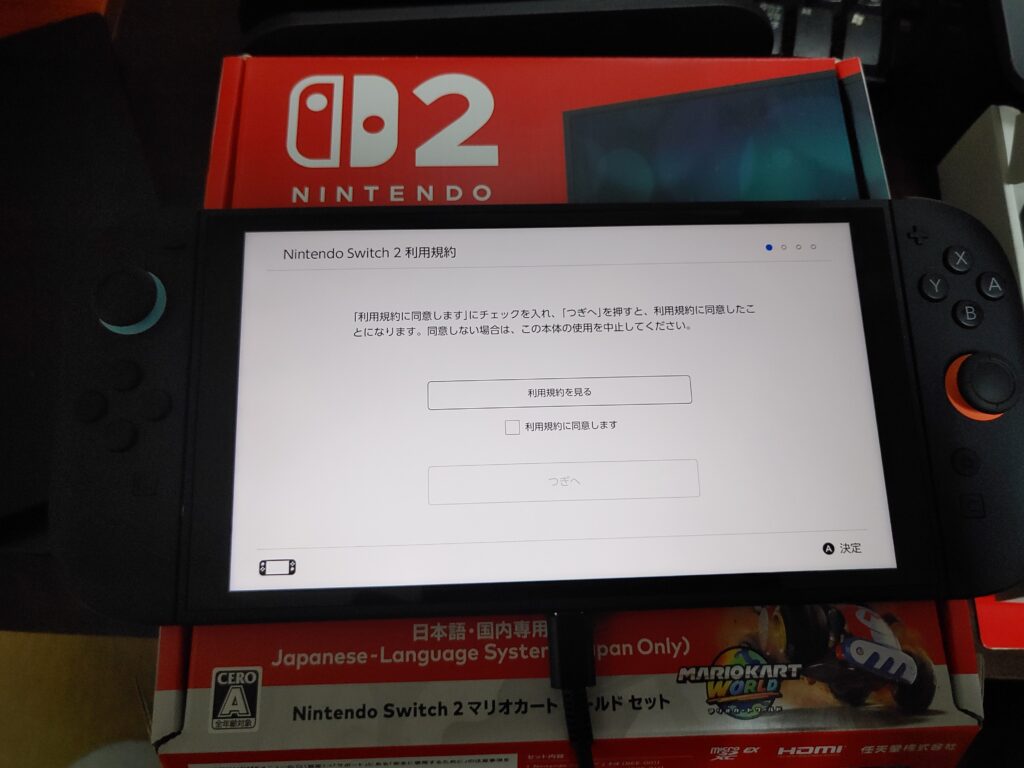
インターネット接続を実施します。(接続するWifiを選択して、パスコードを入力します)
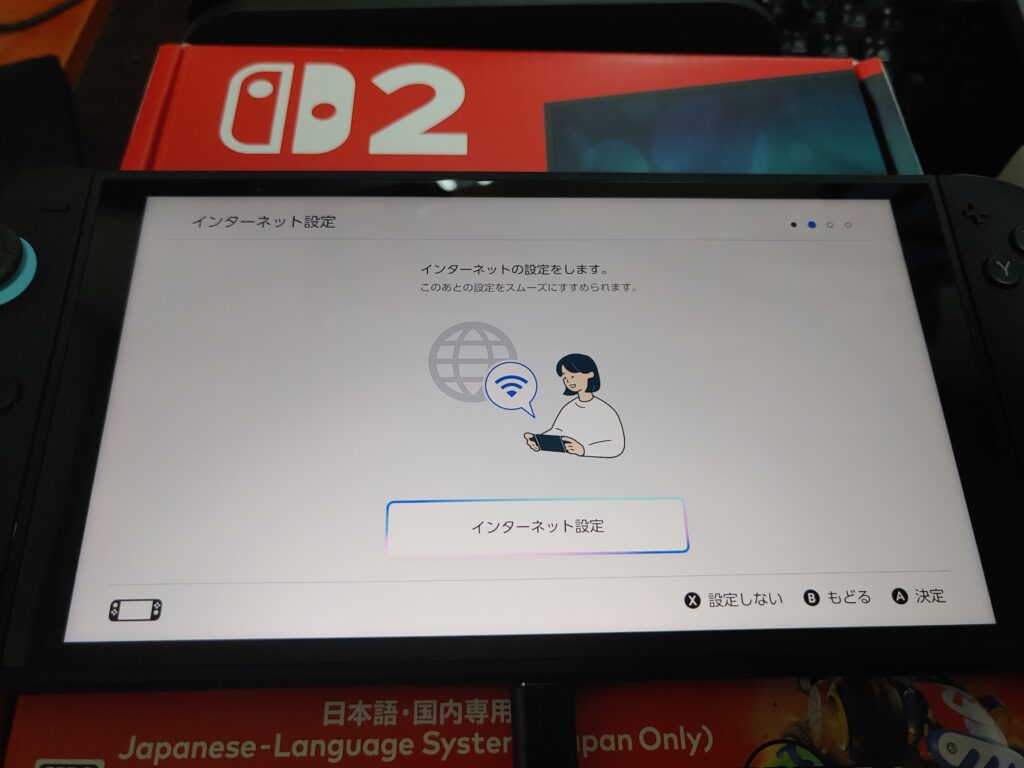
Wifi(アクセスポイント)に接続中
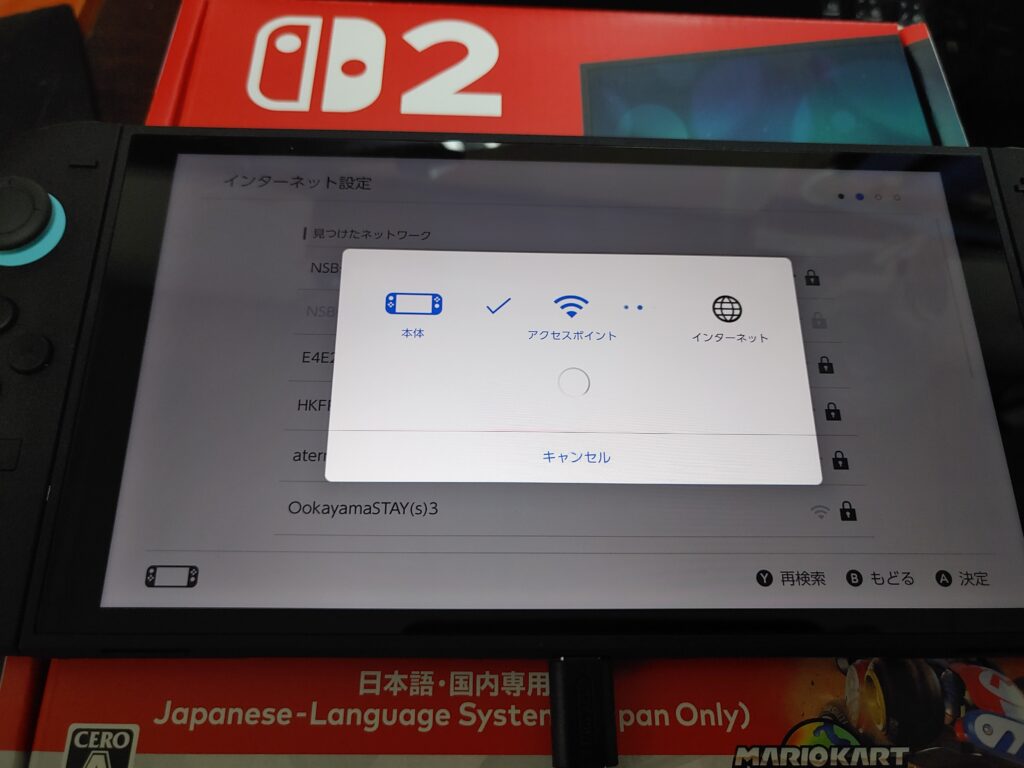
本体の更新データをダウンロードします。
俗にいう1DAYパッチです。
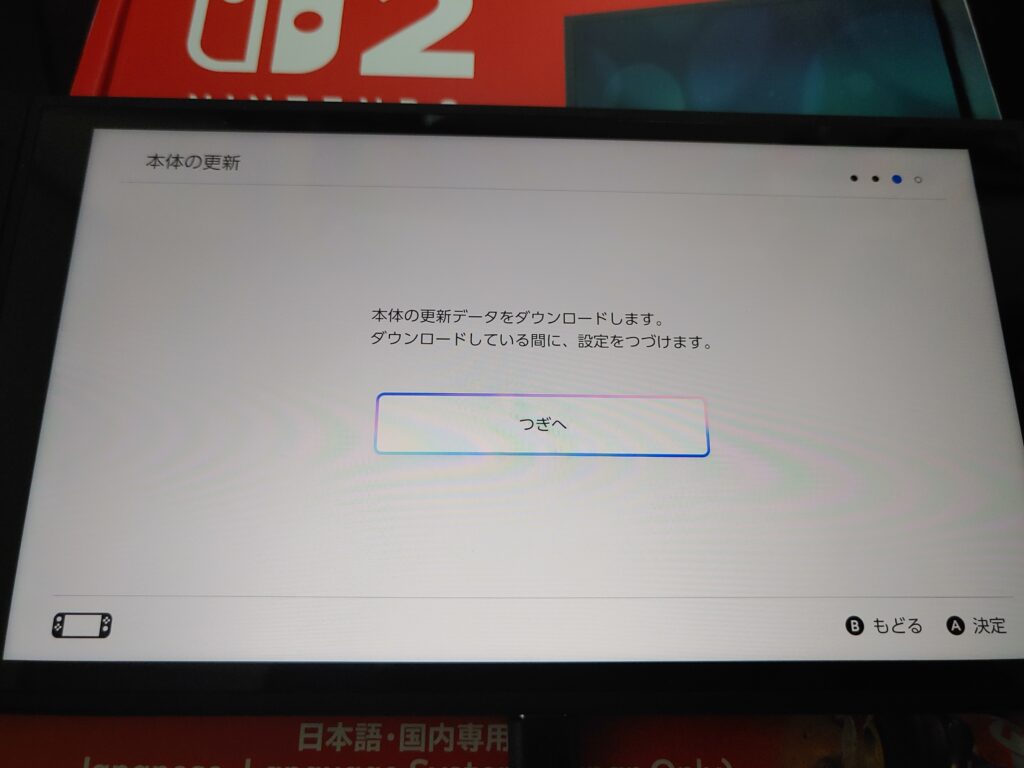
プレイスタイルの切り替え
「プレイスタイルの切り替え」の説明のようです。
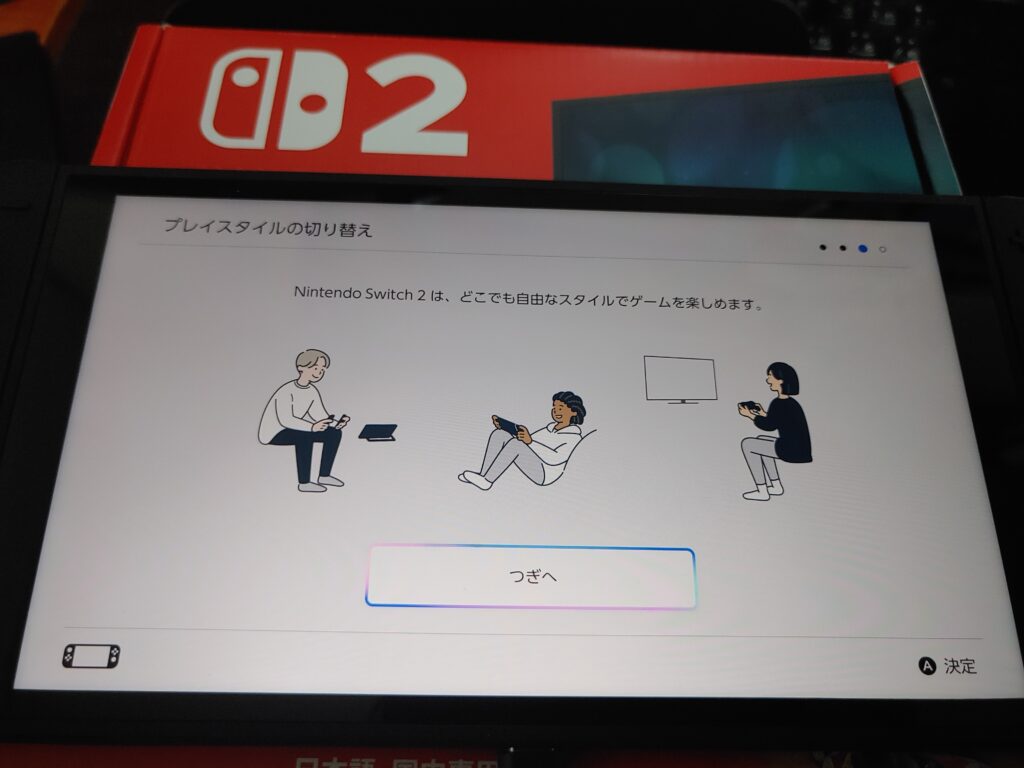
スタンドの立て方です。充電は上のUSBポートに切り替えると邪魔にならず
スタンドで立てることができます。

ジョイコン(右)の外し方の説明です。
外すには、ジョイコン裏のボタンを押すと、結構あっさり外れます。
ただし押さないと、簡単には外れませんし、つけるときは、しっかり磁力でくっつくことが実感できます。
いい塩梅の感触です。
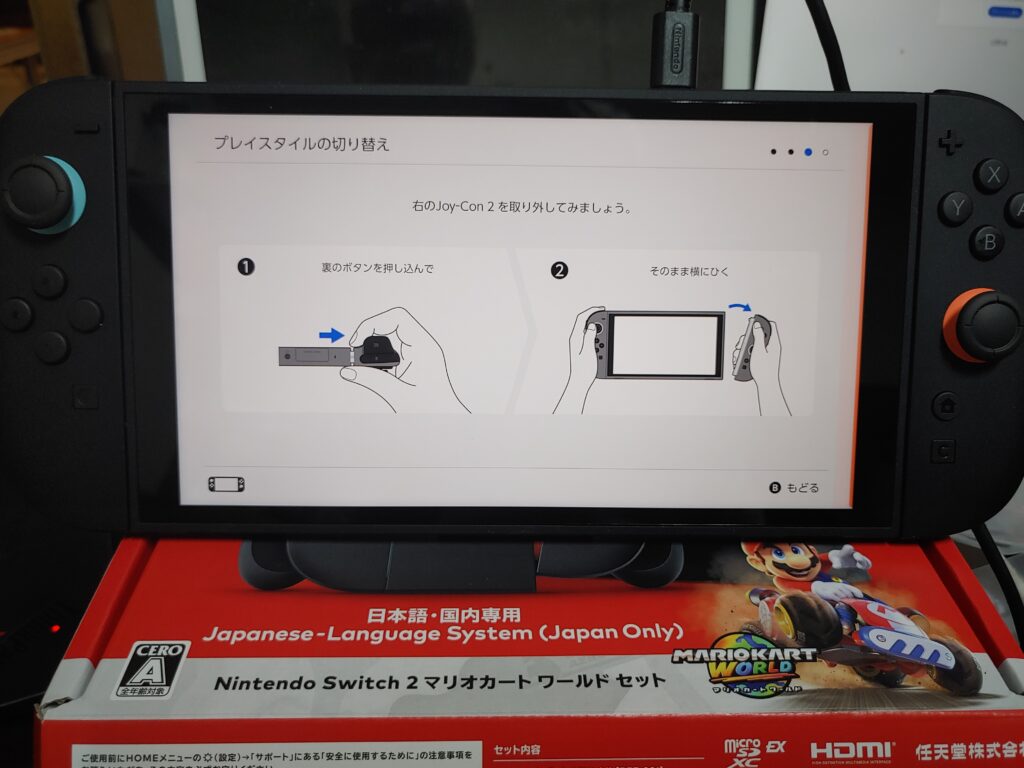
ジョイコン(左)の外し方の説明です。
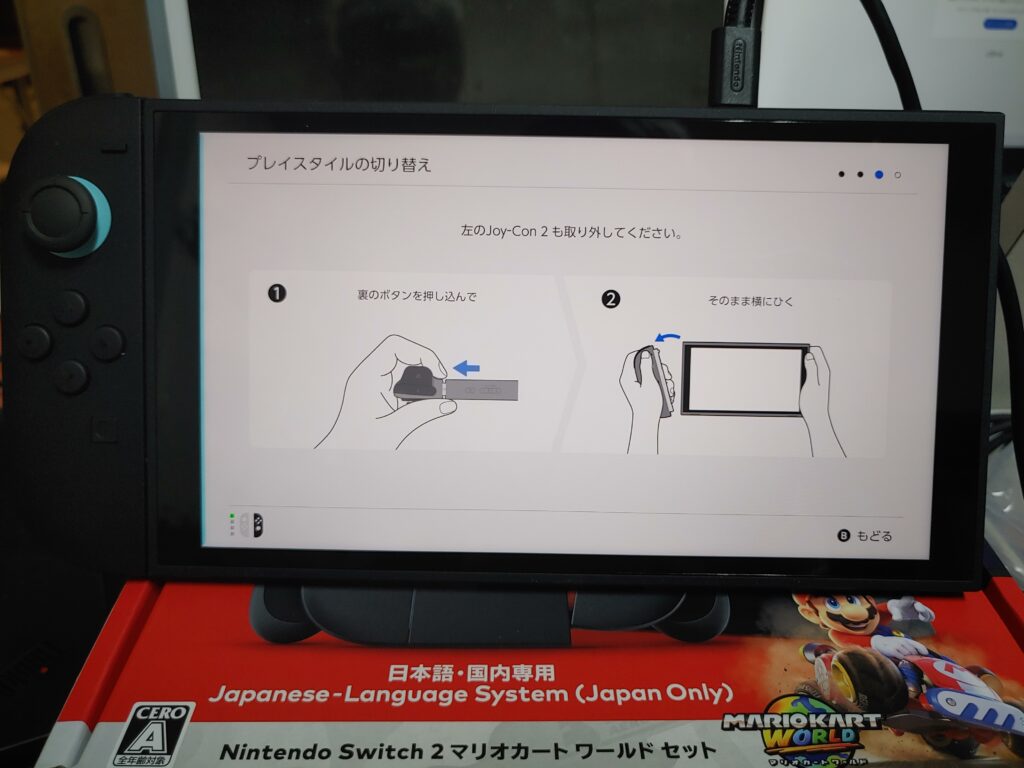
ジョイコンを外した状態でも、もちろん操作できます。
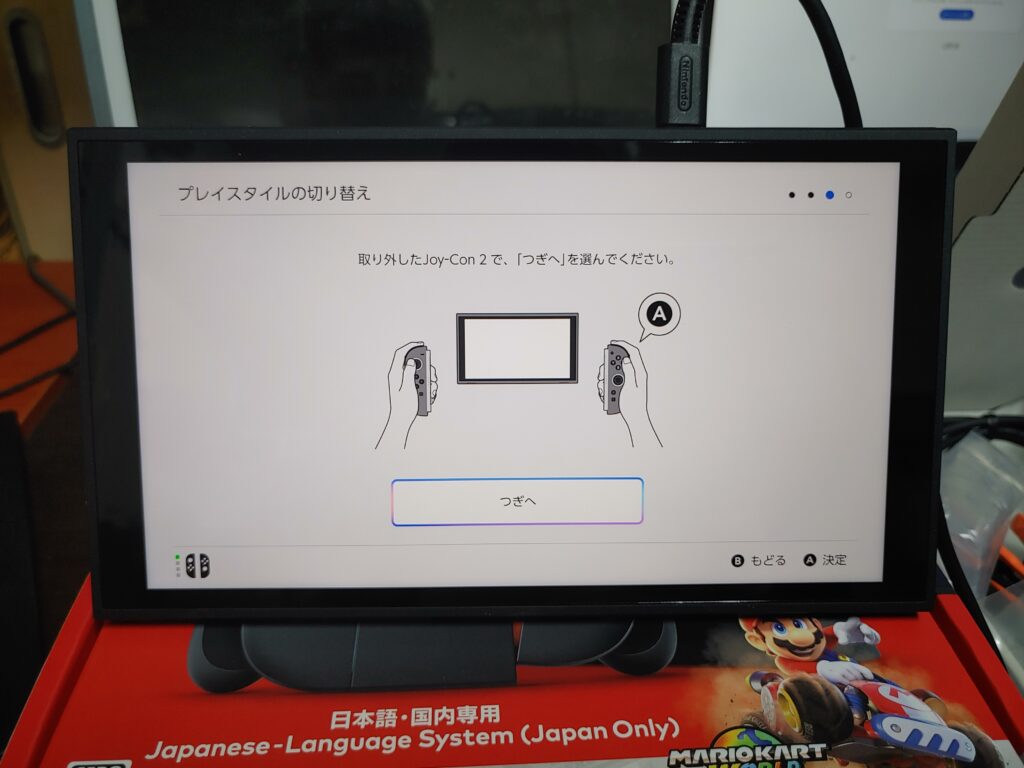
テレビにつないで使うこともできます。
今回はスキップします。
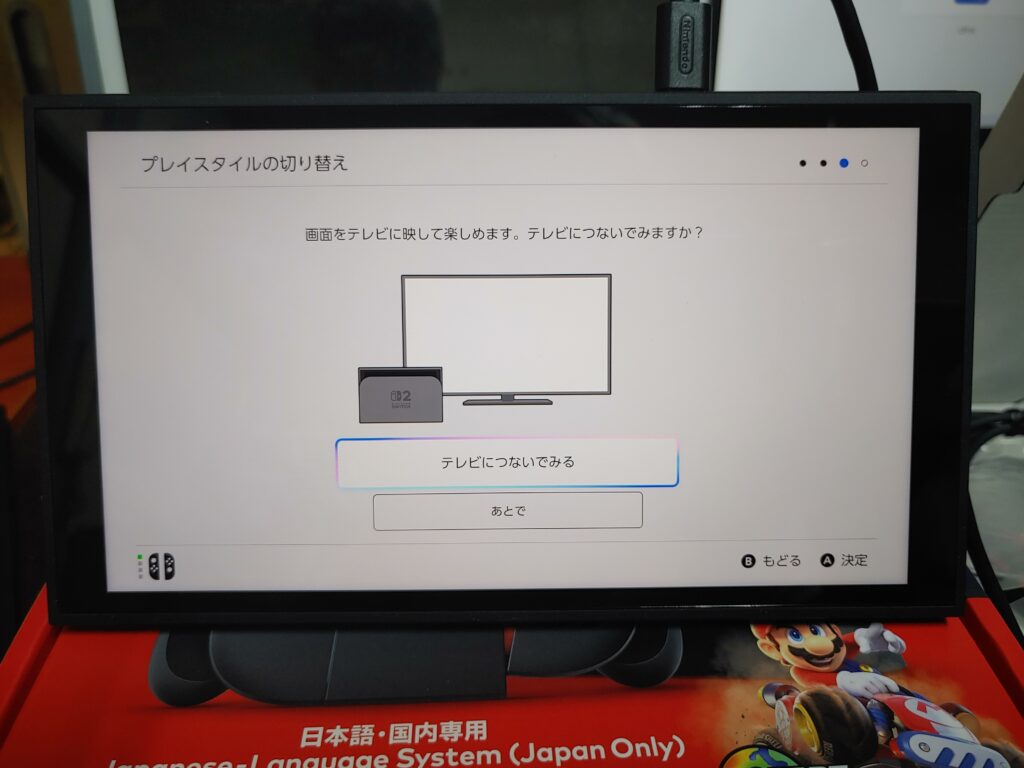
ジョイコングリップや、ストラップでコントローラの持ち方が買えられます。
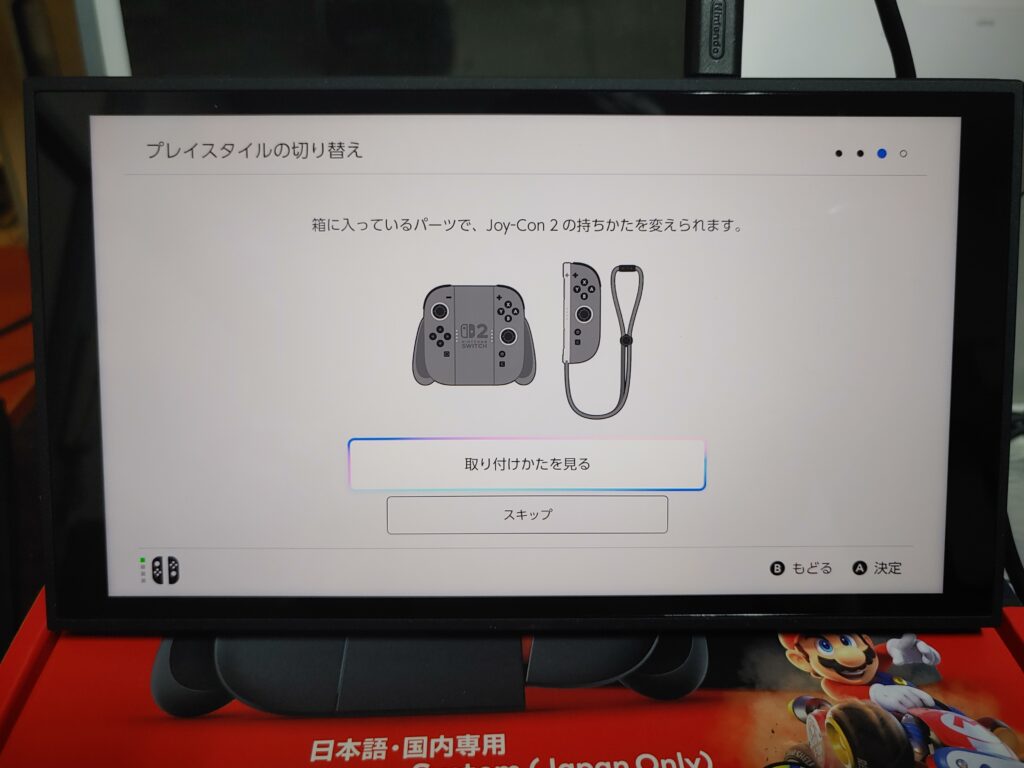
ジョイコングリップにジョイコンを取り付けます。
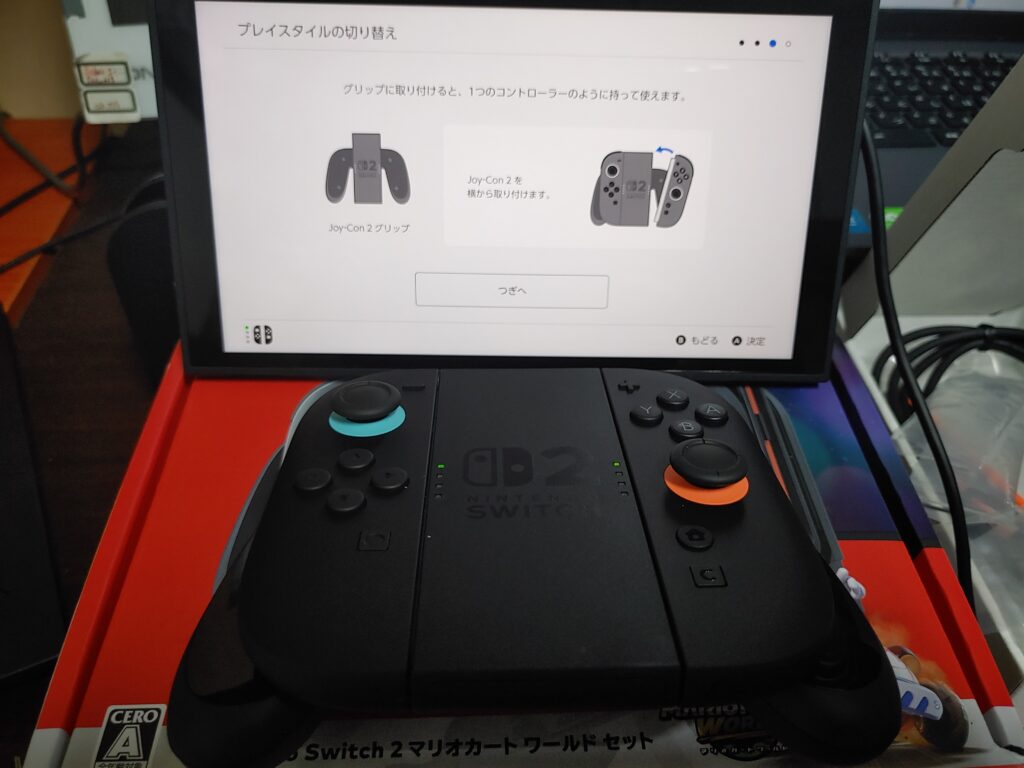
外し方も説明されます。
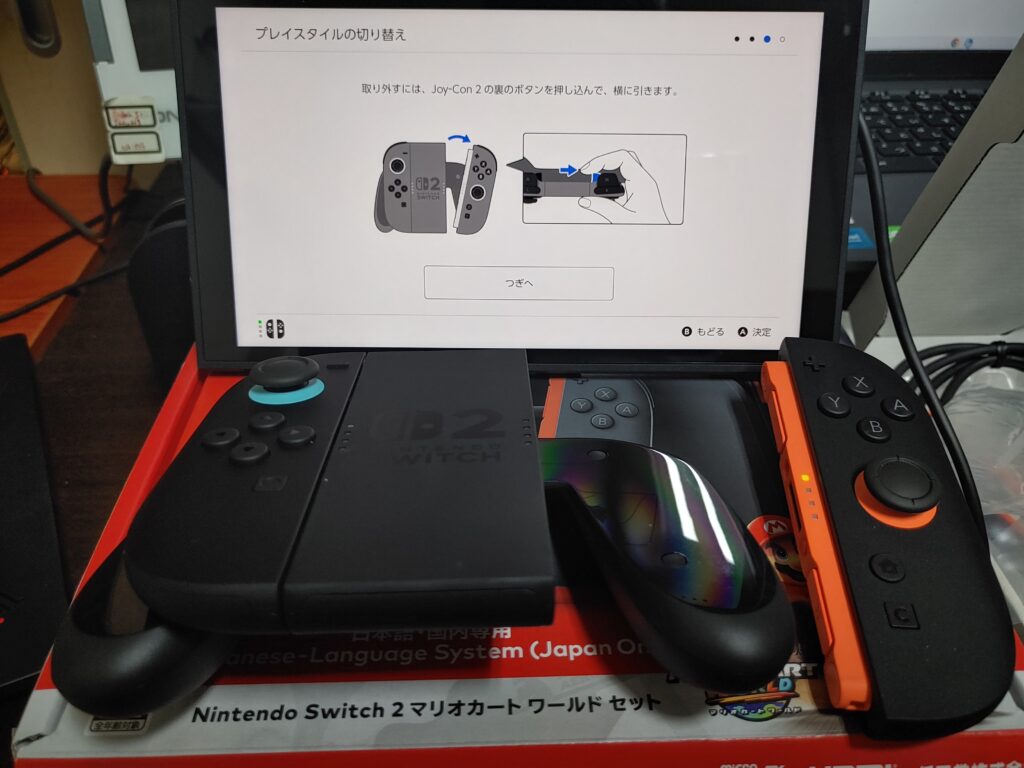
ストラップをつけてみます。

ストラップの取り外し方も説明されます。
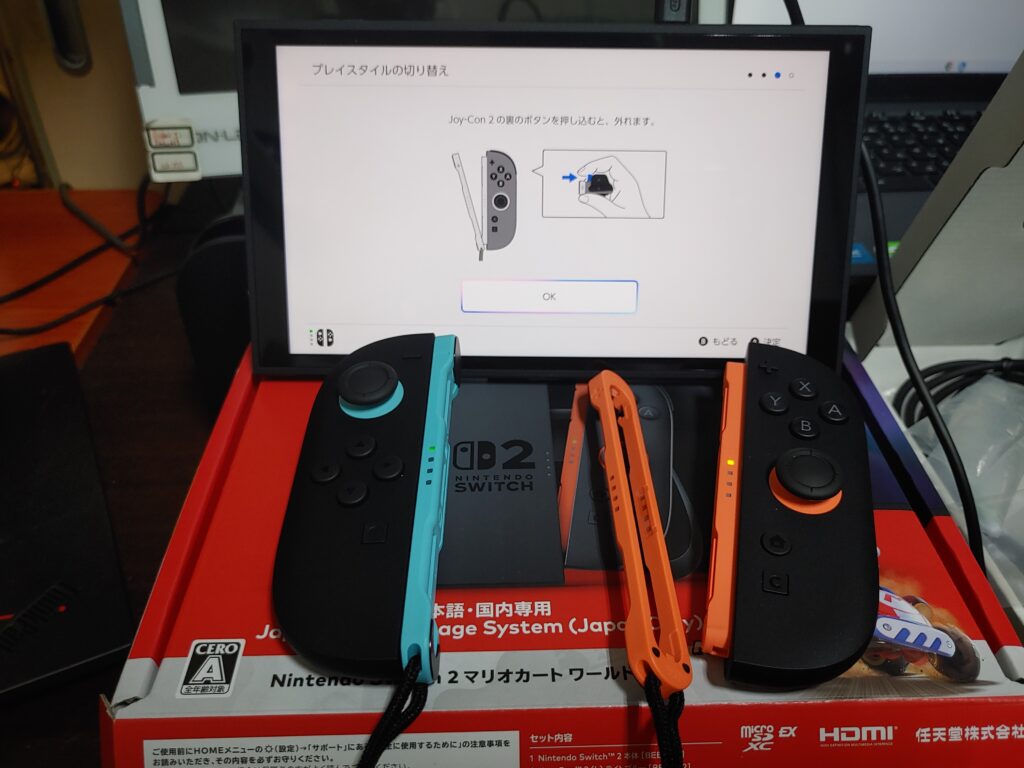
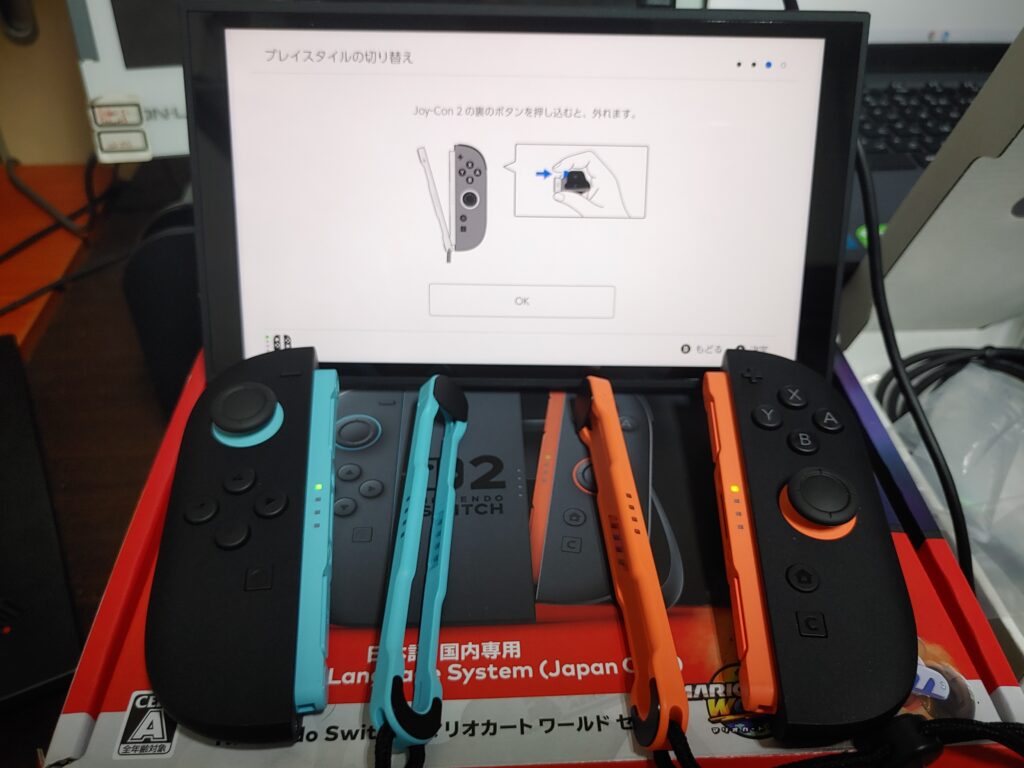
いつでもスタイルを切り替えられます。
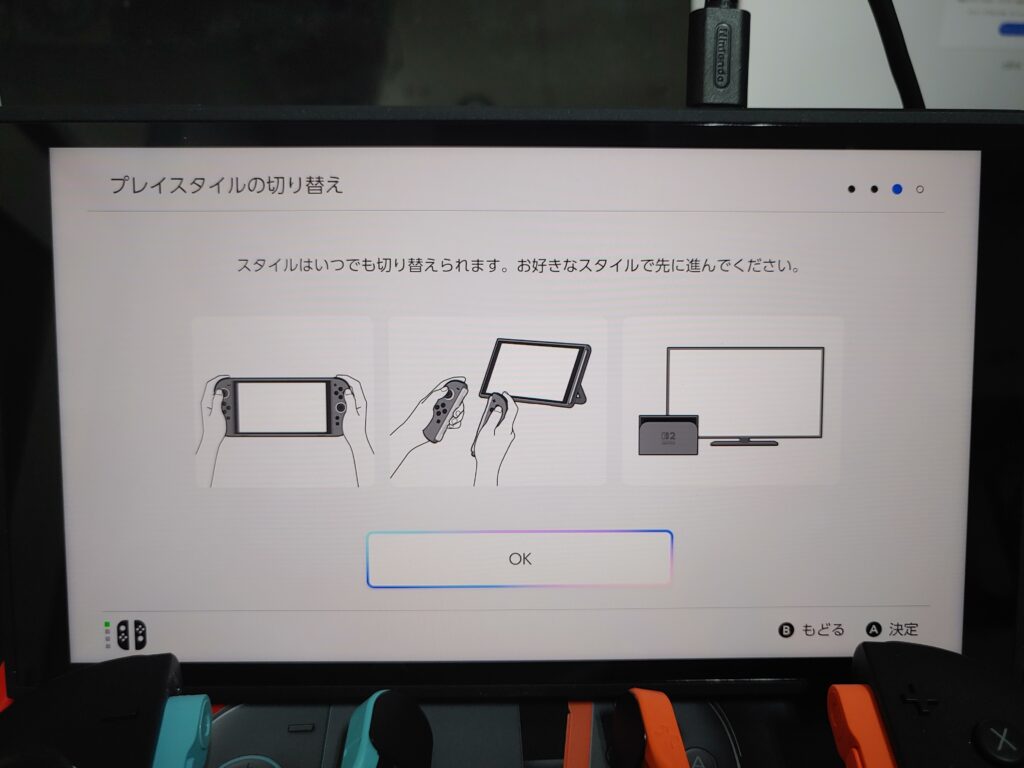
設定している間に、本体更新の準備ができたようです。
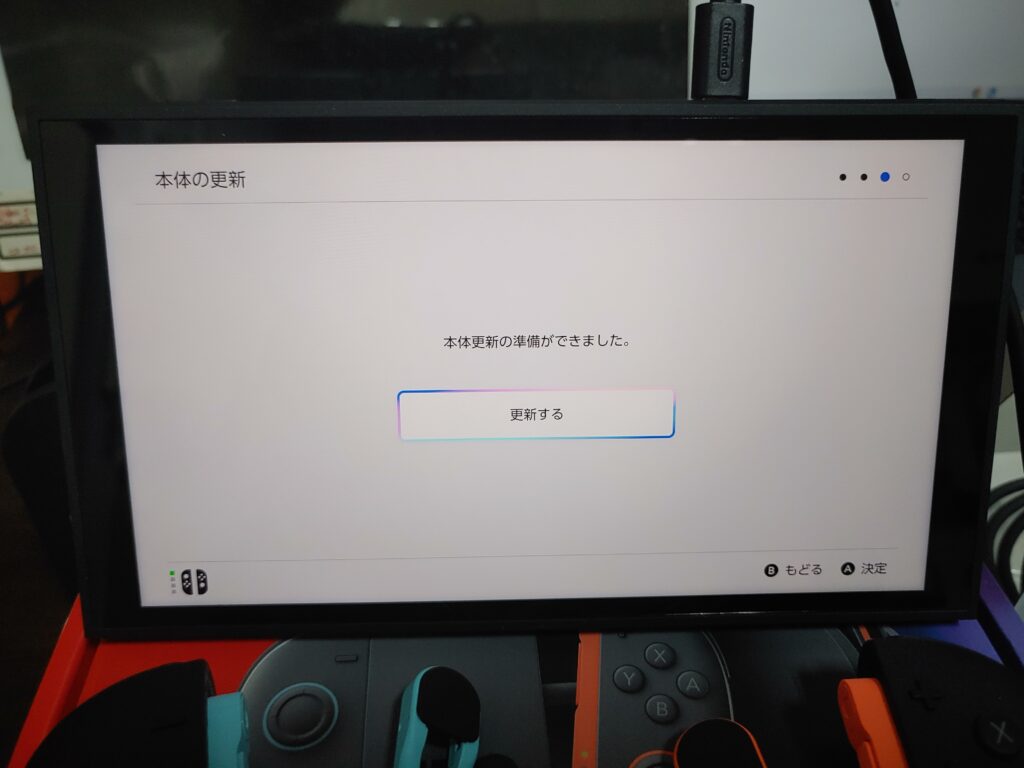
これまでNintendo Switchで遊んでいた方へ
今まで使っていたNintendoSwitchのデータを、Nintendo Switch 2 に丸ごと転送できます。
私も丸ごと転送します。が、その前に「丸ごと転送とは?」を押して説明を聞いてみます。
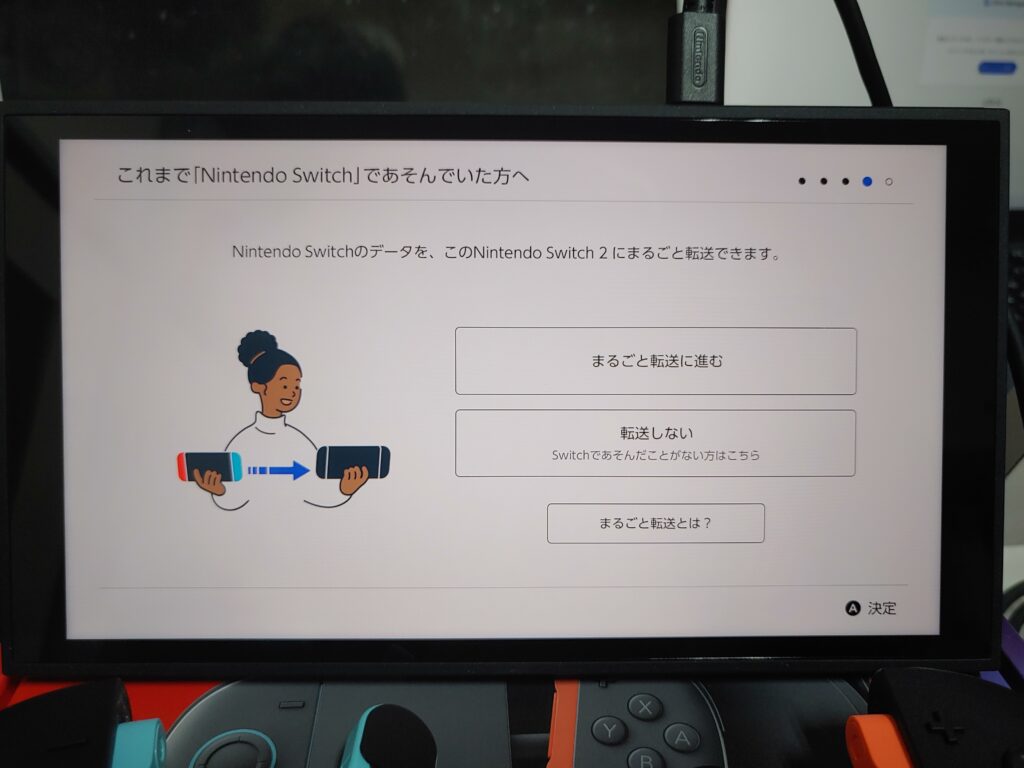
まるごと転送の説明
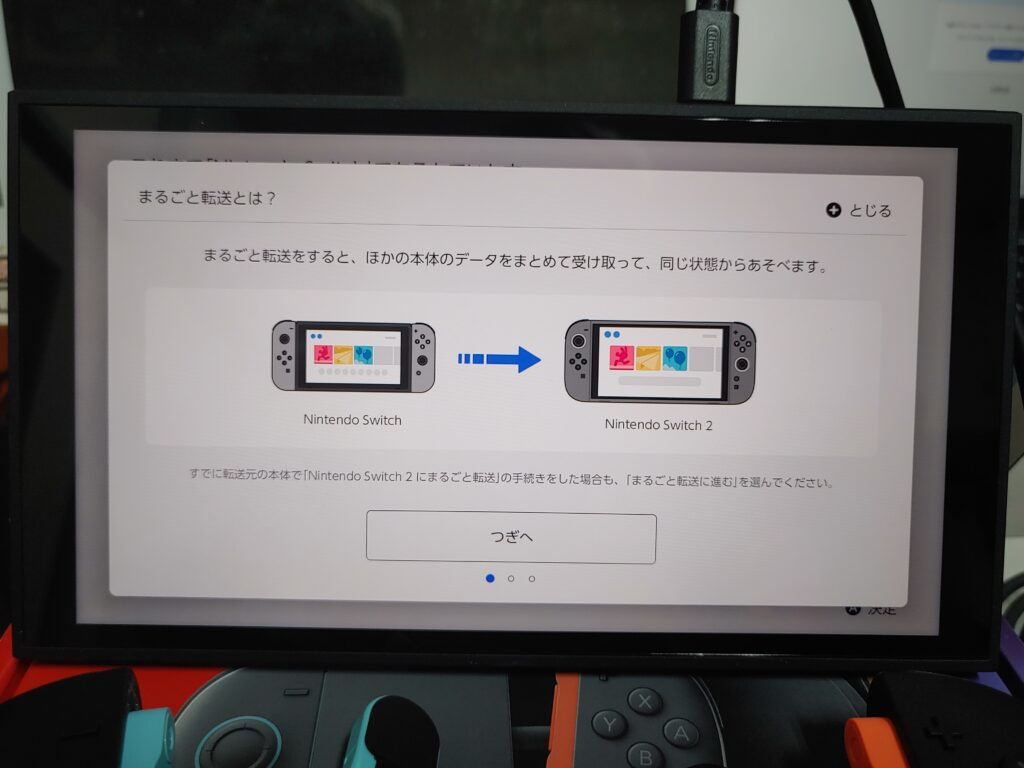
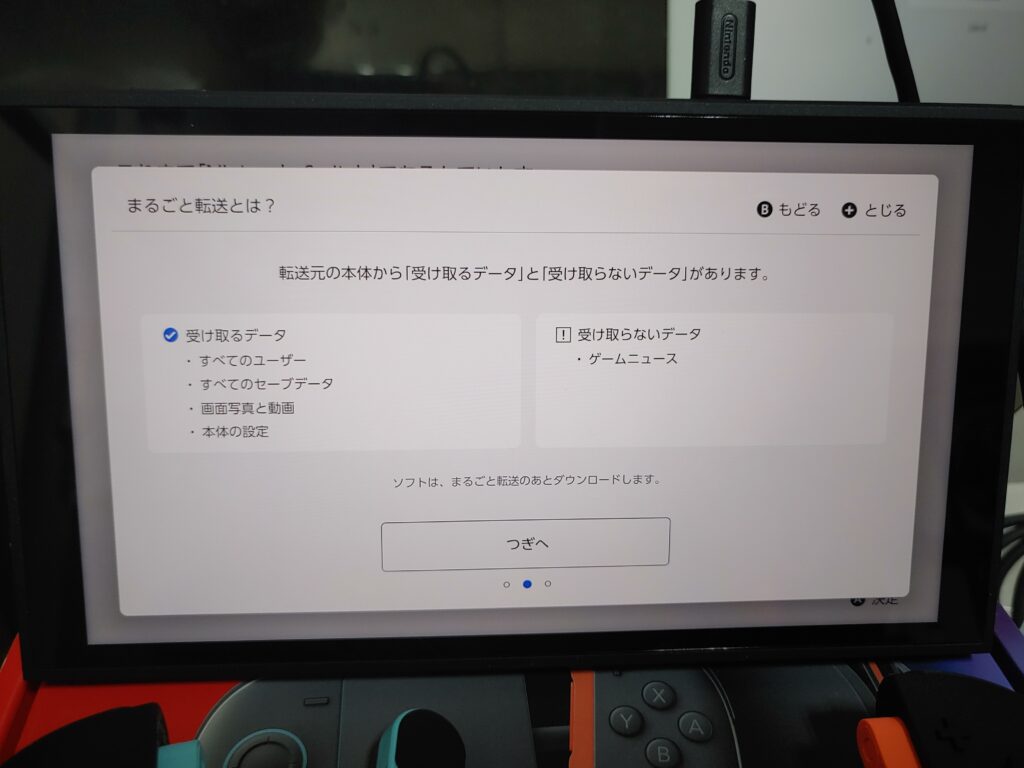
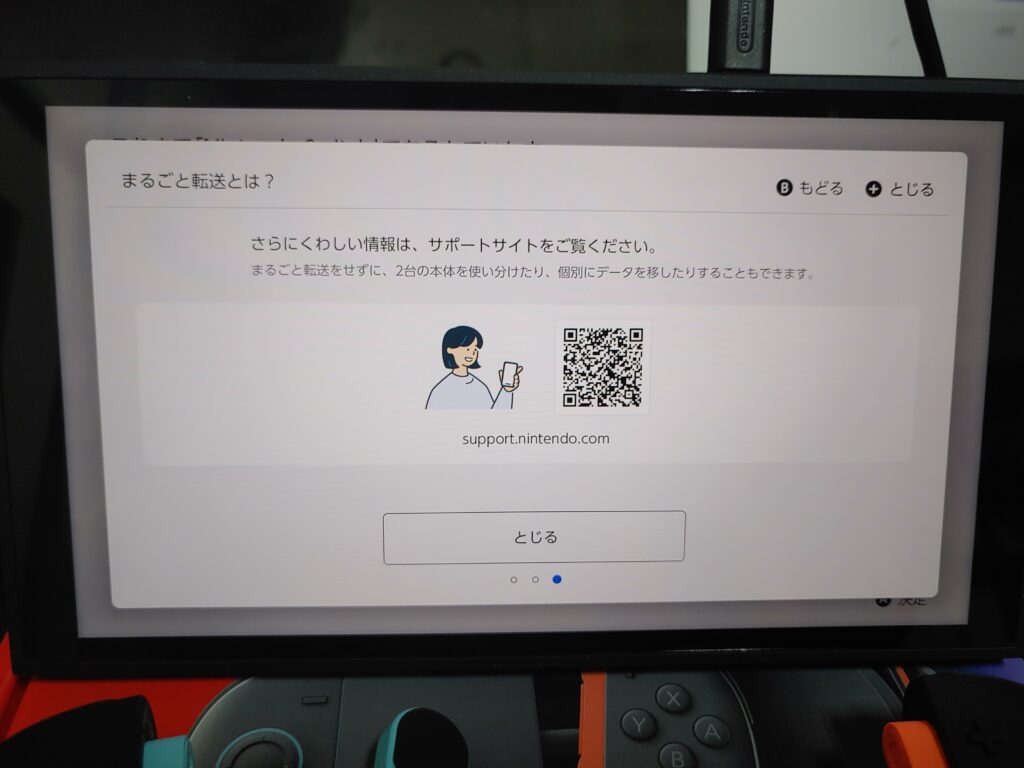
改めて、「まるごと転送に進む」で、まるごと転送を開始します、。
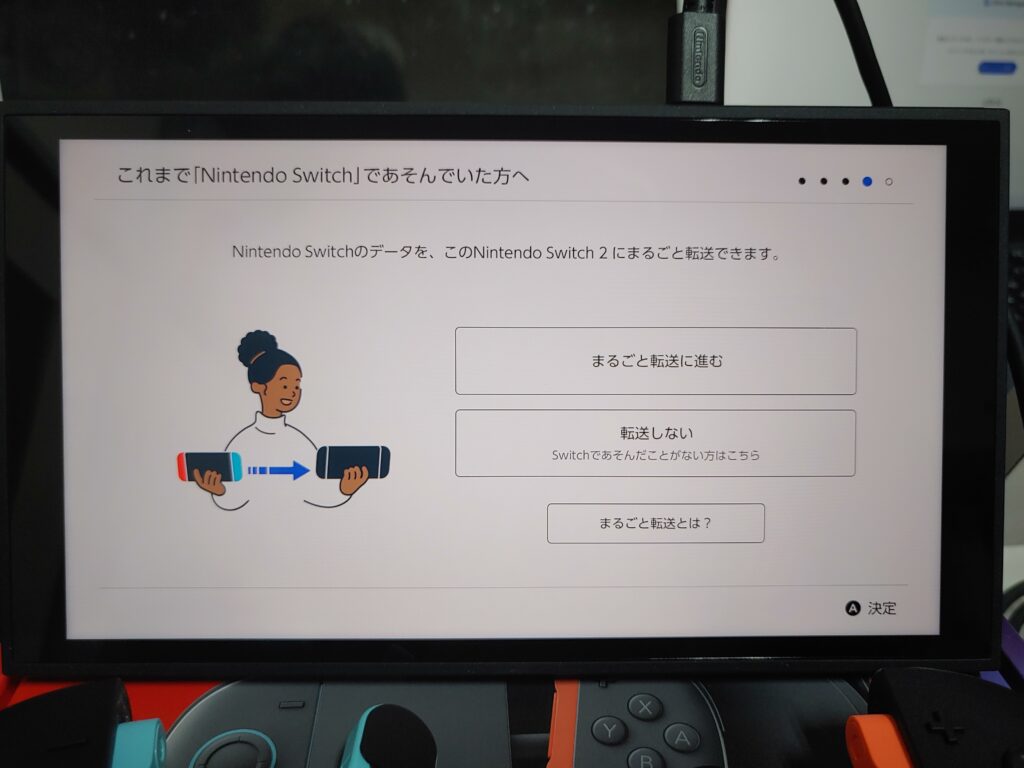
ここで、「microSD Expressメモリカード」があれば、差し込むように促されます。
今回、Sandisk版のmicroSD Expressを購入していますので、差し込み方を確認します。
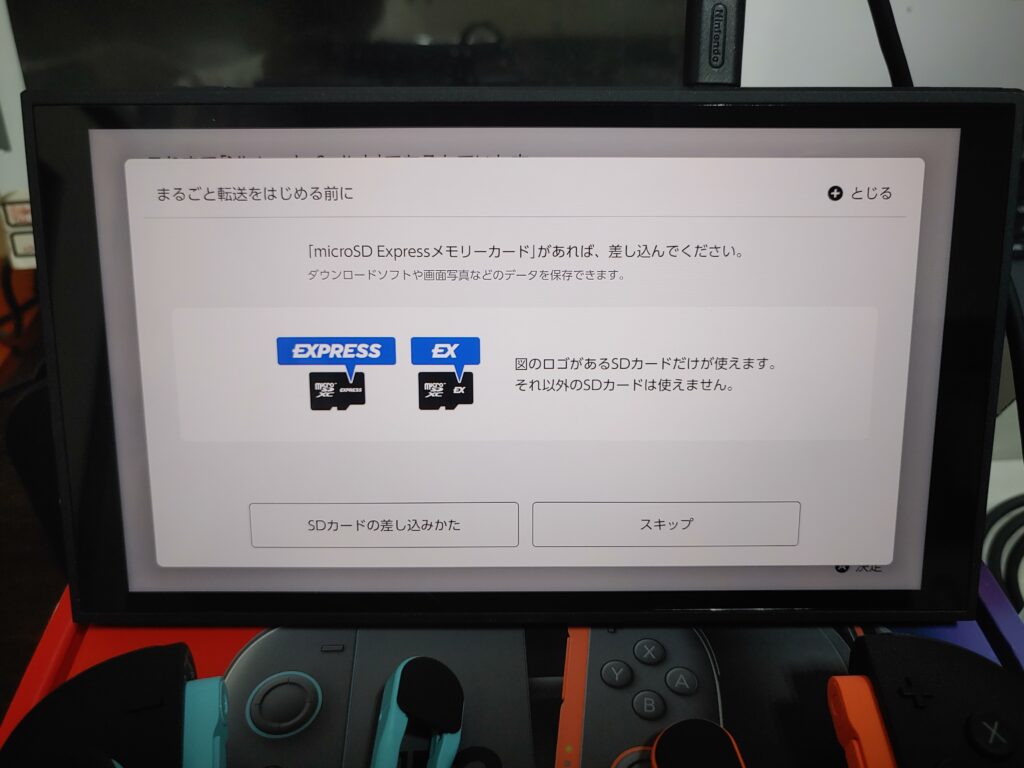
microSD expressの挿入場所の説明
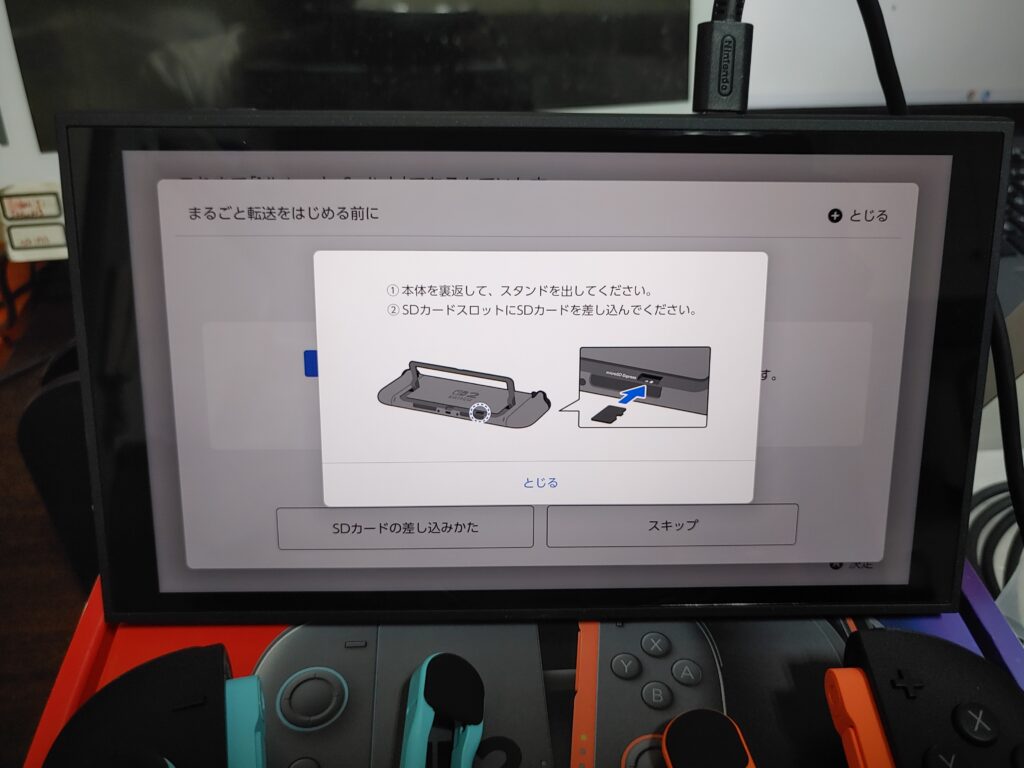
購入したmicroSD Expressカード

カードを取り出しました。
大きさは今までのMicroSDと同じだけど、裏面を見ると、端子数が増えているのがわかります。
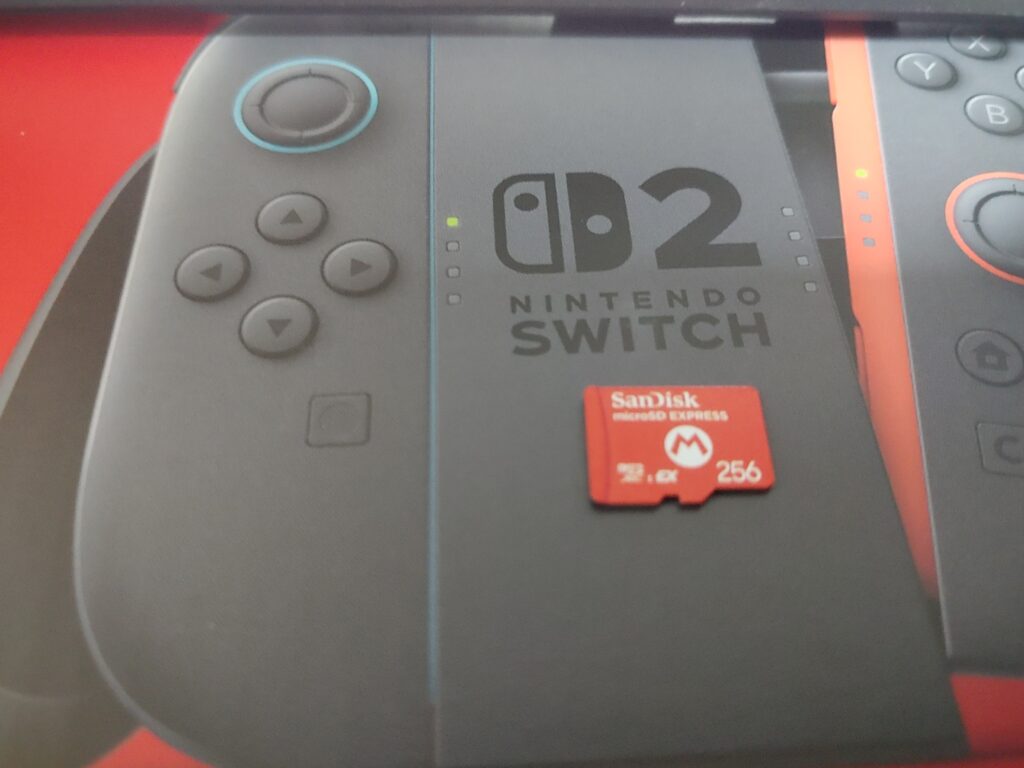

microSDカードをSwitch2本体に差し込みます(奥まで指せば、ロックされます)

カードを差し込むと、「本体を更新して、このSDカードを使えるようにします」と表示されます。
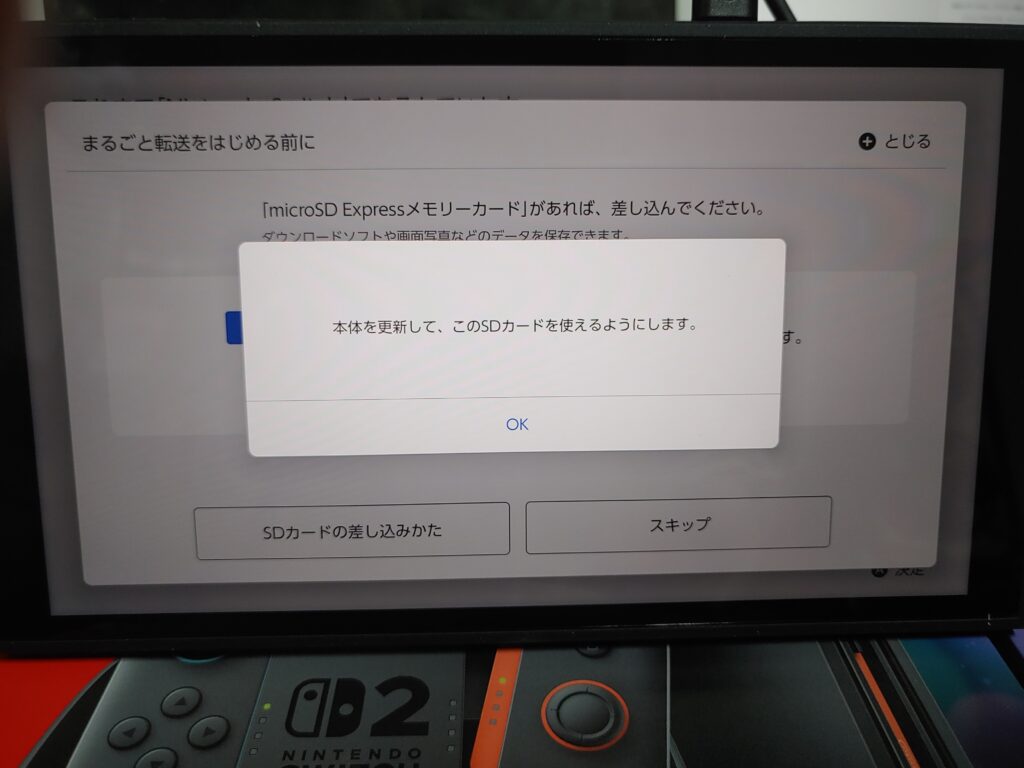
SDカードが認識され、使えるようになりました。
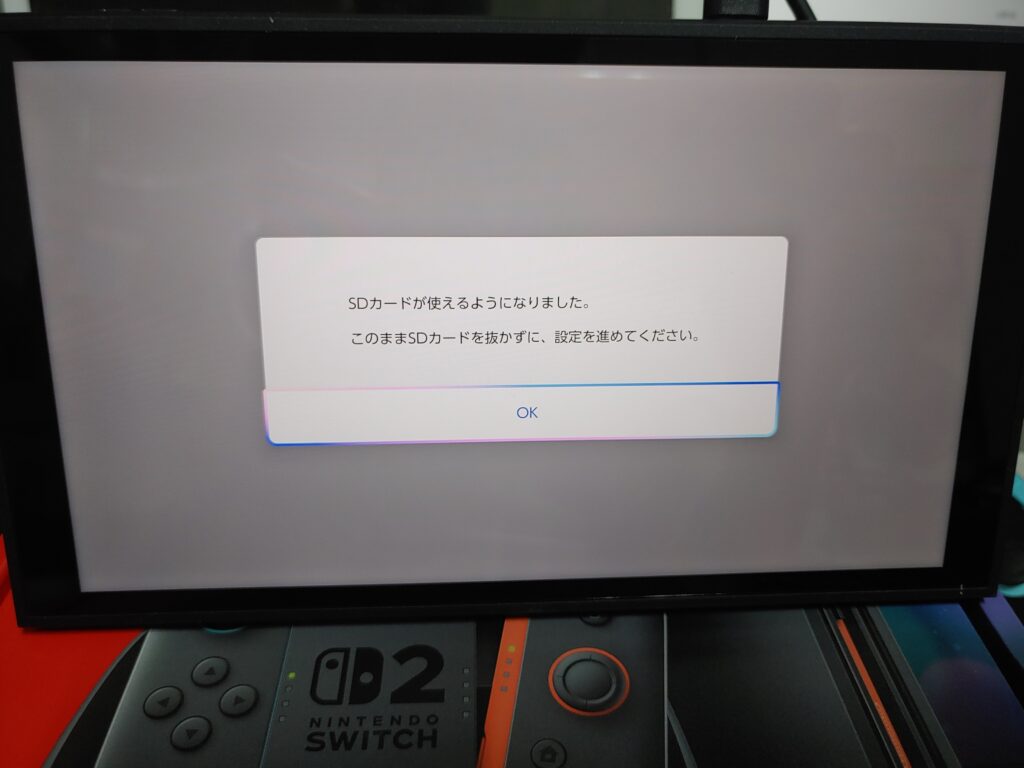
ニンテンドーアカウントでログインします
QRコードが表示されるので、スマホからアクセスすれば、簡単にログインできます。
(スマホでログインすると、確認番号が出てくるので、それをSwitch2に入力します。)
もちろんほかの方法でもログインできます。
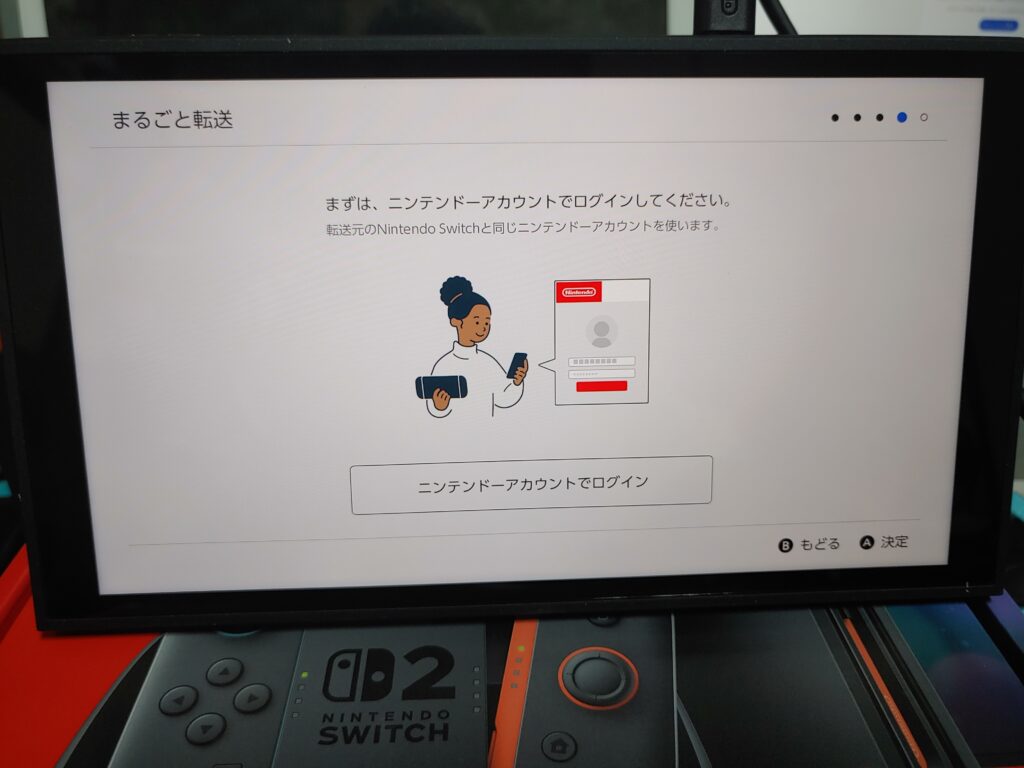
ログインできました。
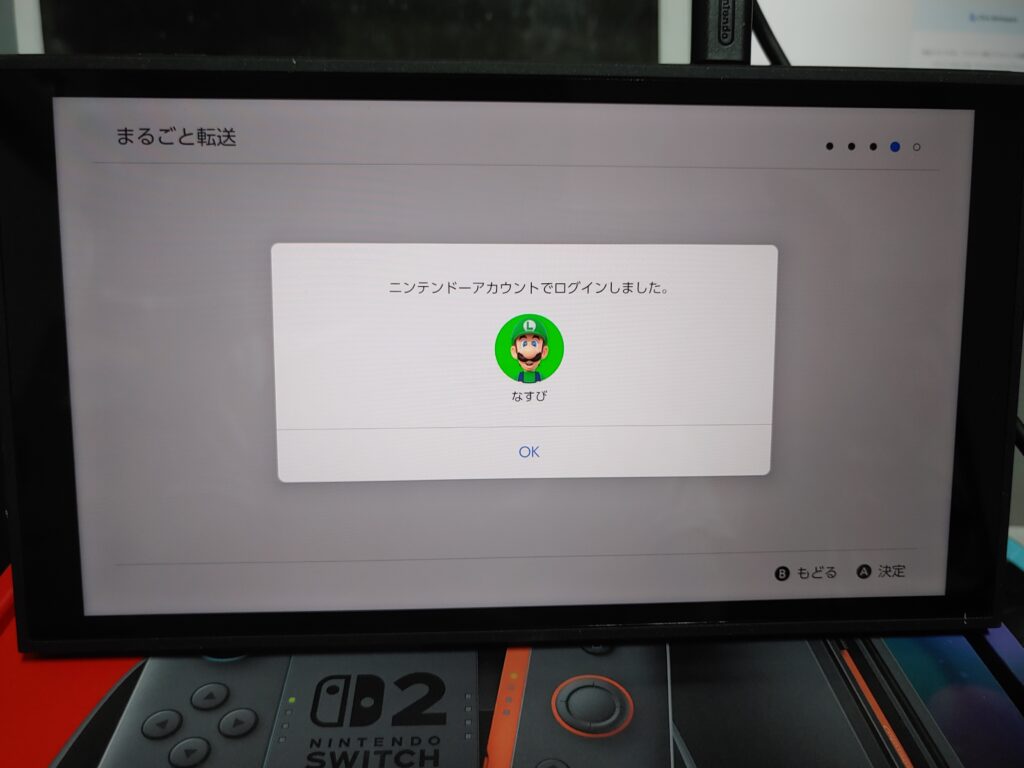
まるごと転送を開始します。
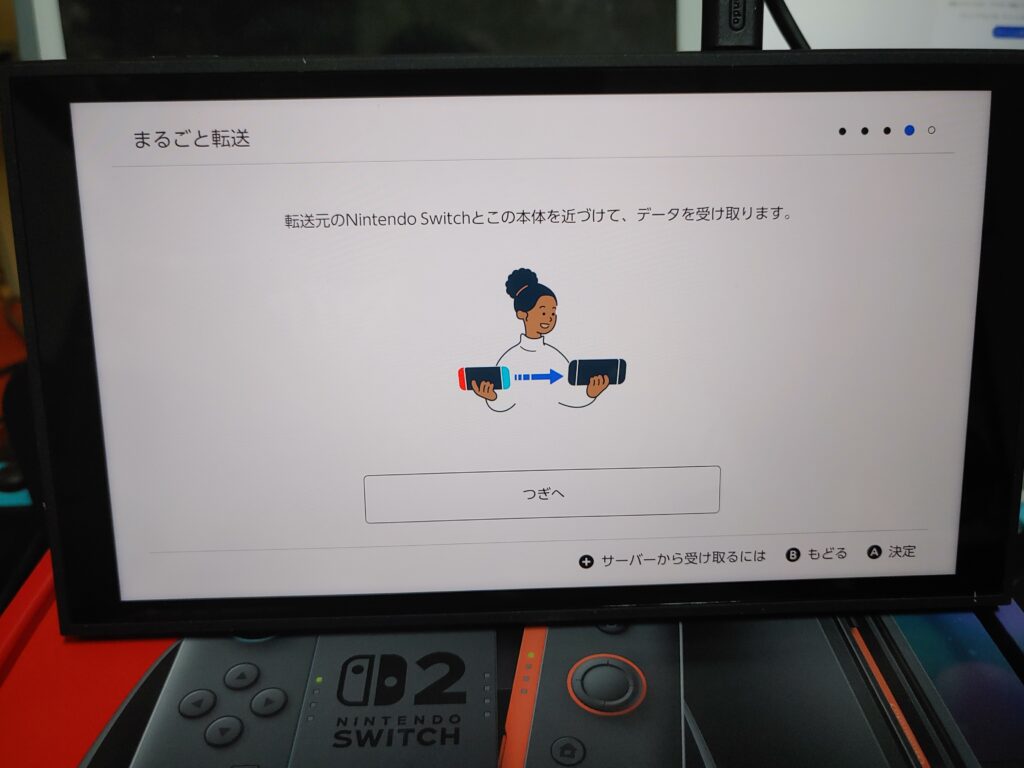
移行元のNintendo Switchを近づけます。
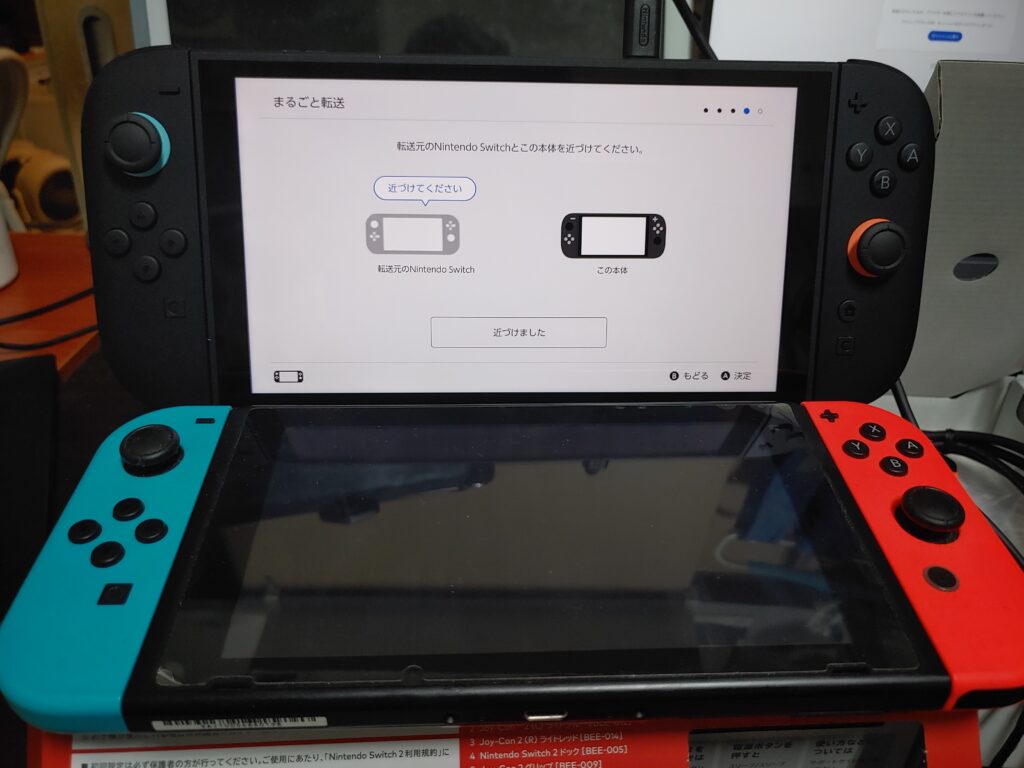
移行元のNintendo Switchで、設定ー>本体ー>「Nintendo Switch2に丸ごと転送」をクリックします。
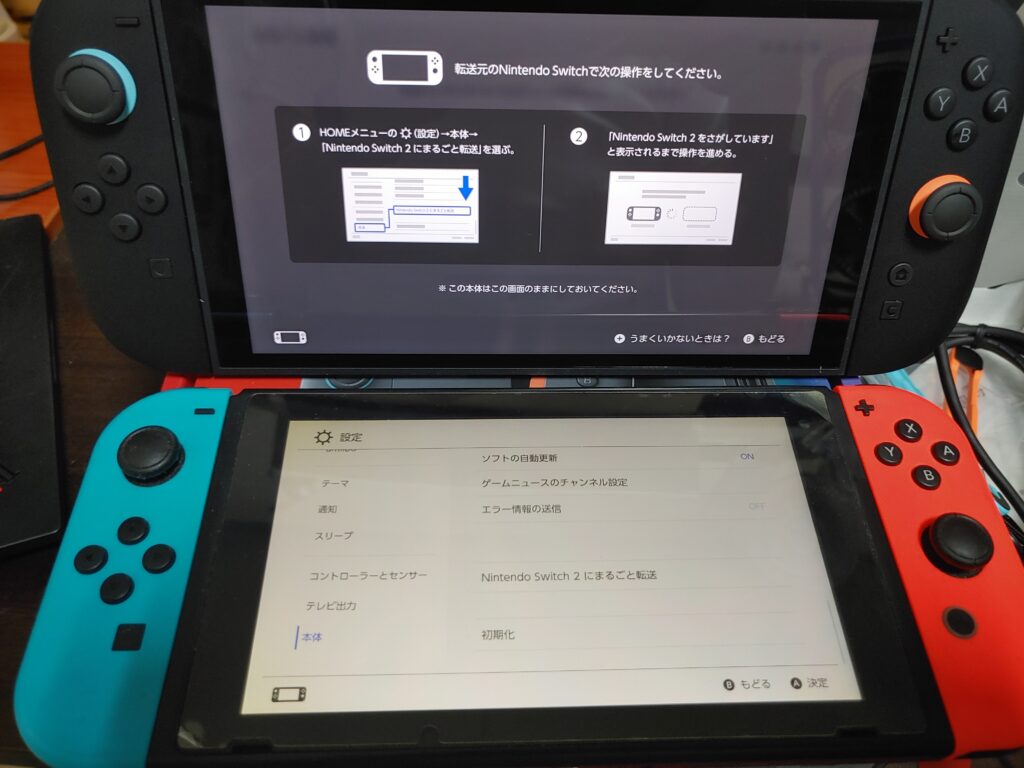
移行元のNintendo Switch側で、設定をします。
なお、移行前のスイッチに「ニンテンドーアカウントを連携していないユーザ」がいる場合は、移行先のSwitch2に移動され、移行前のSwitchのほうは削除されます。
あと、一部のセーブデータも移動されます。
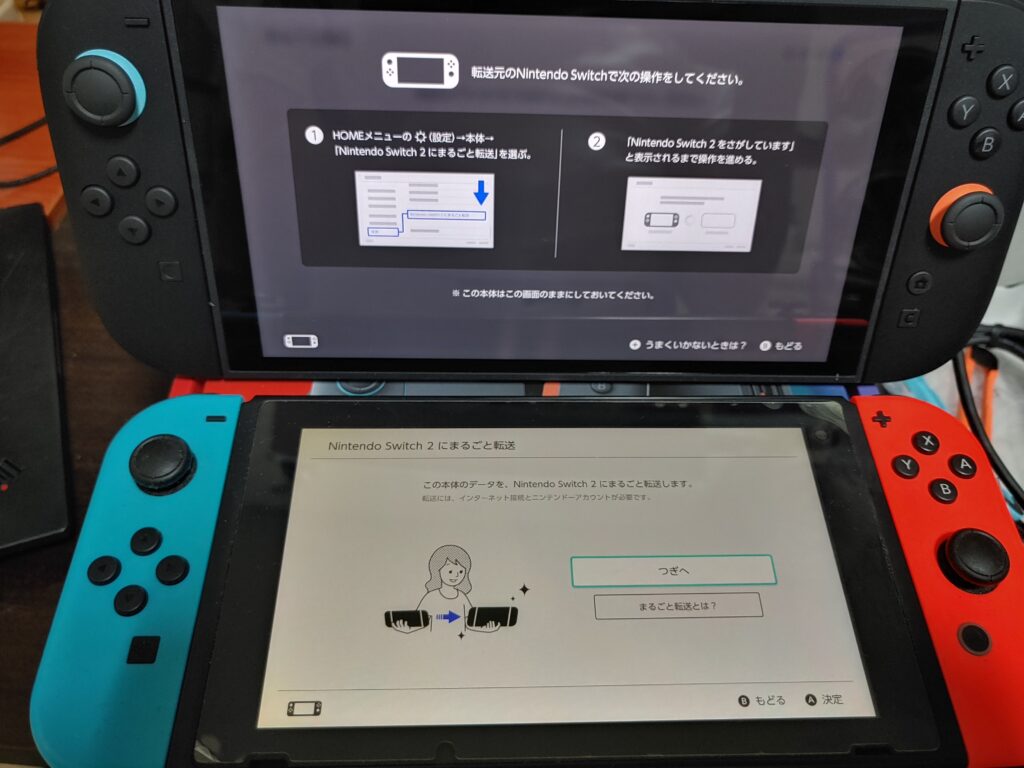
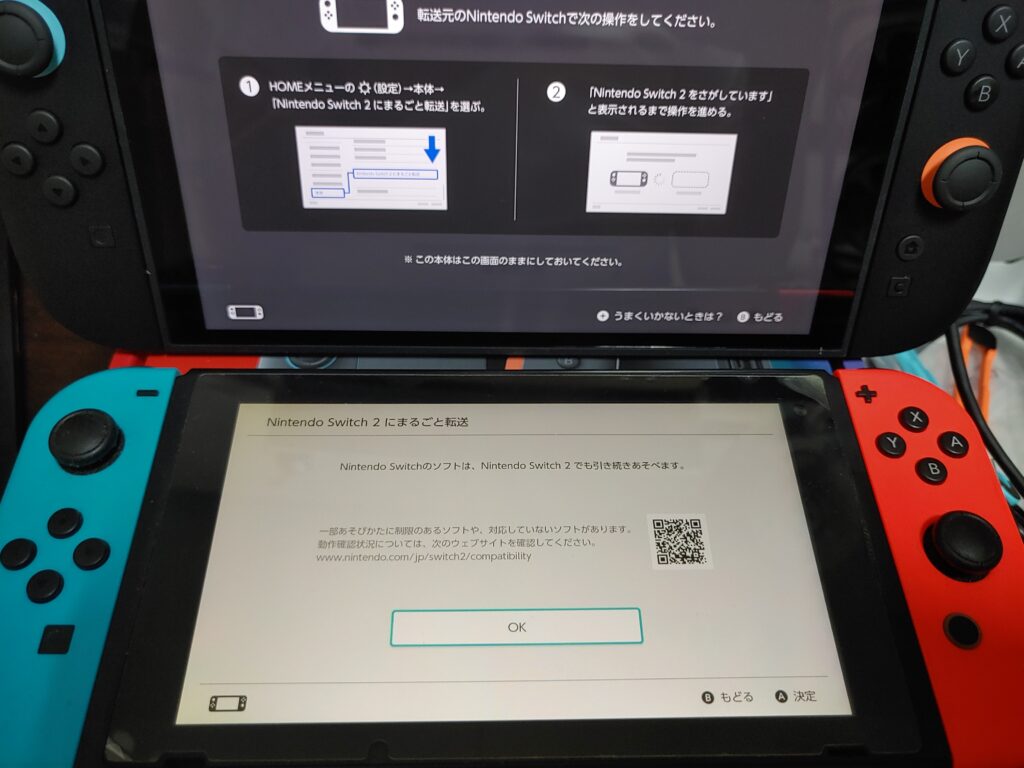
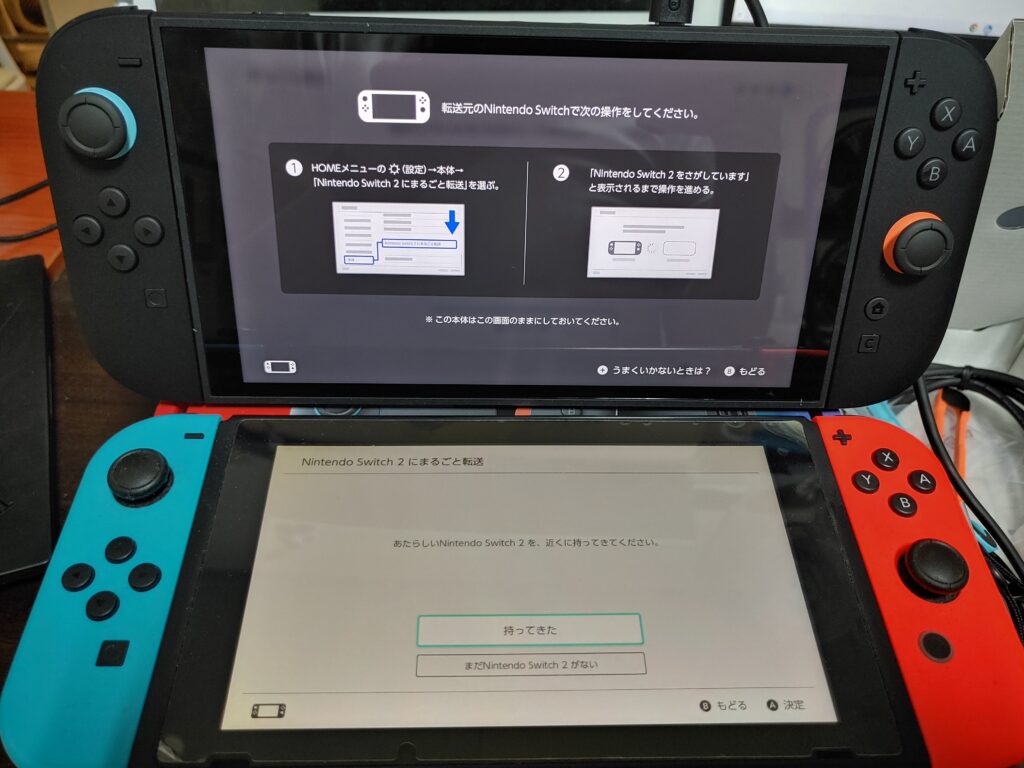
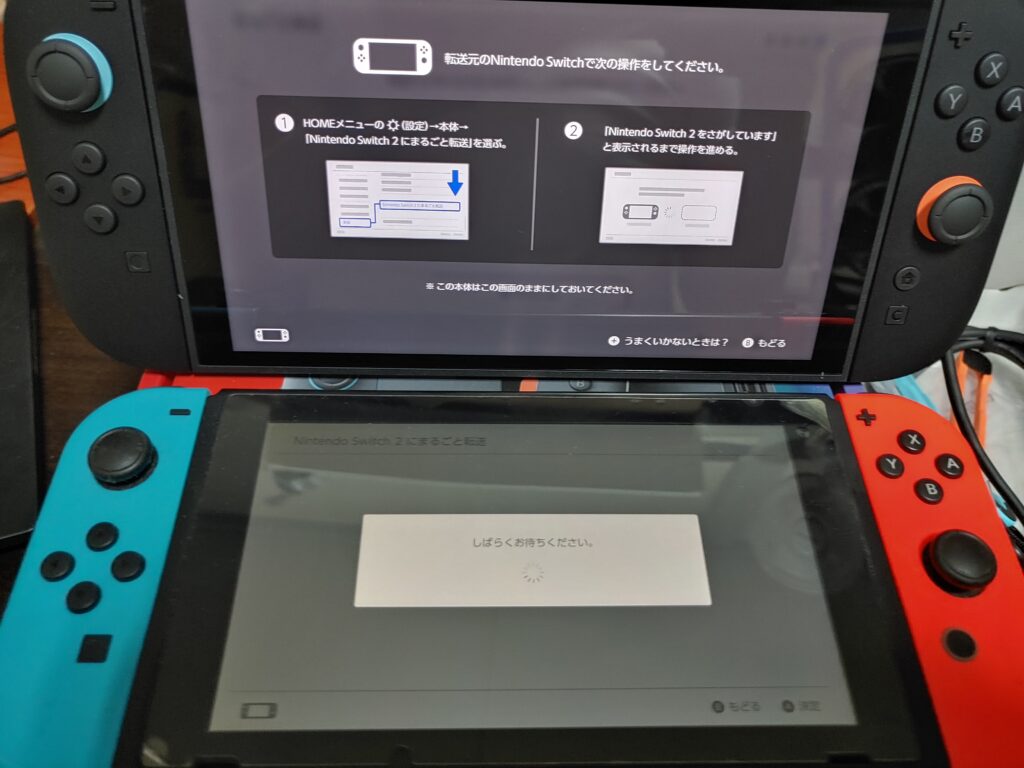
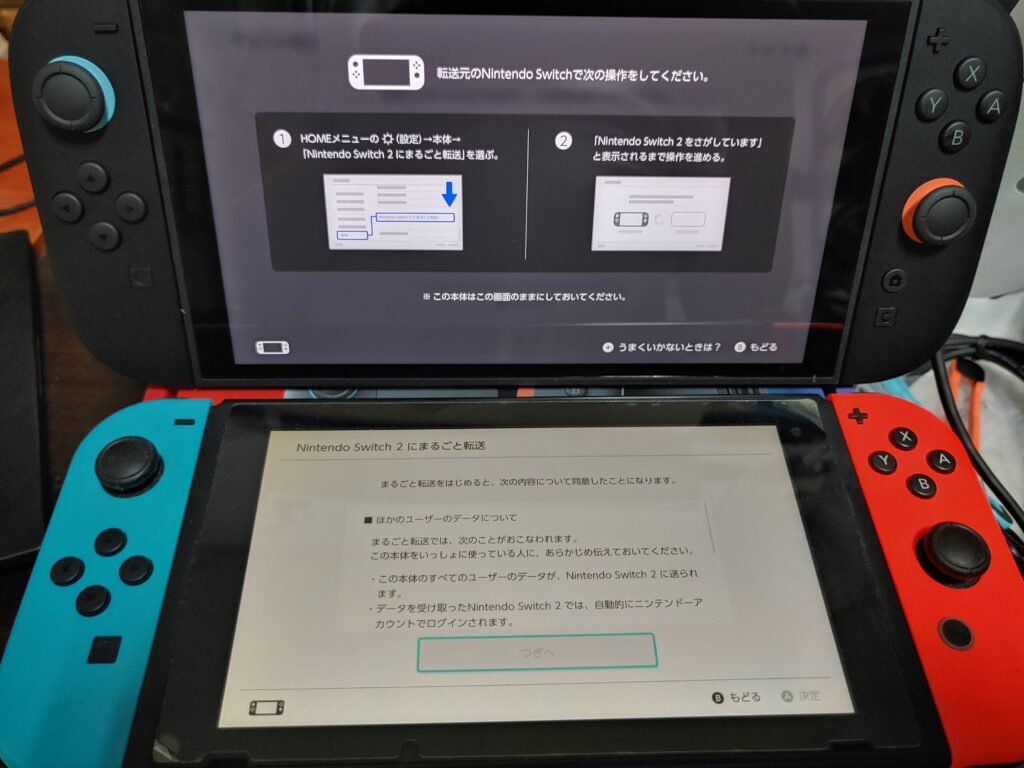
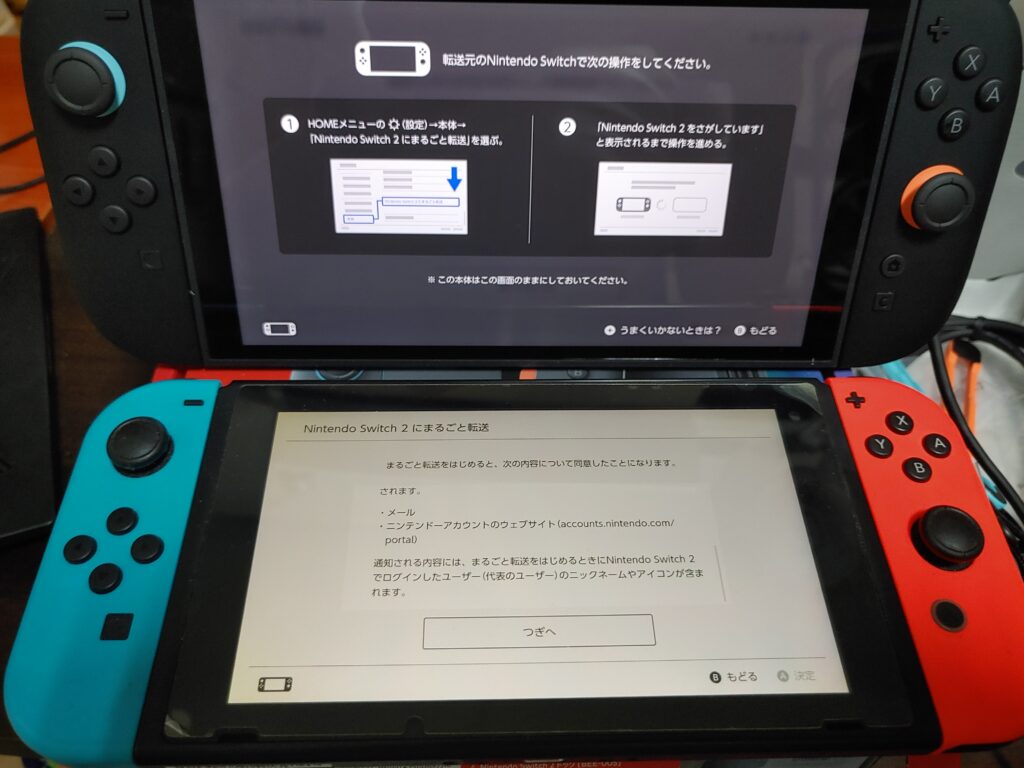
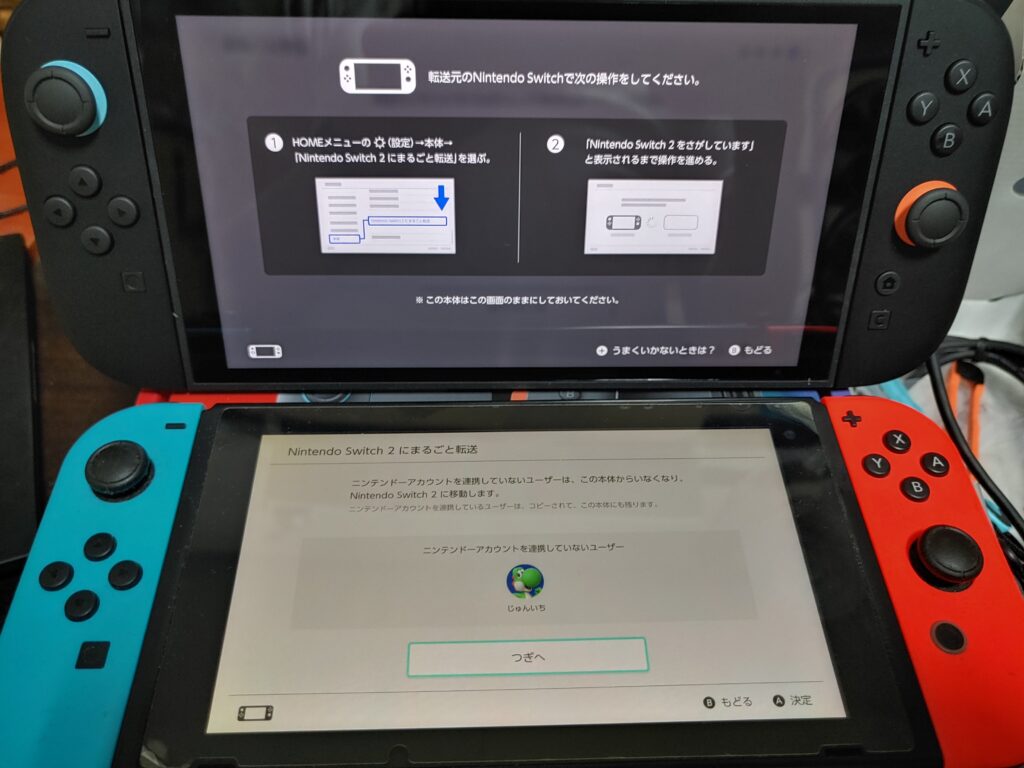
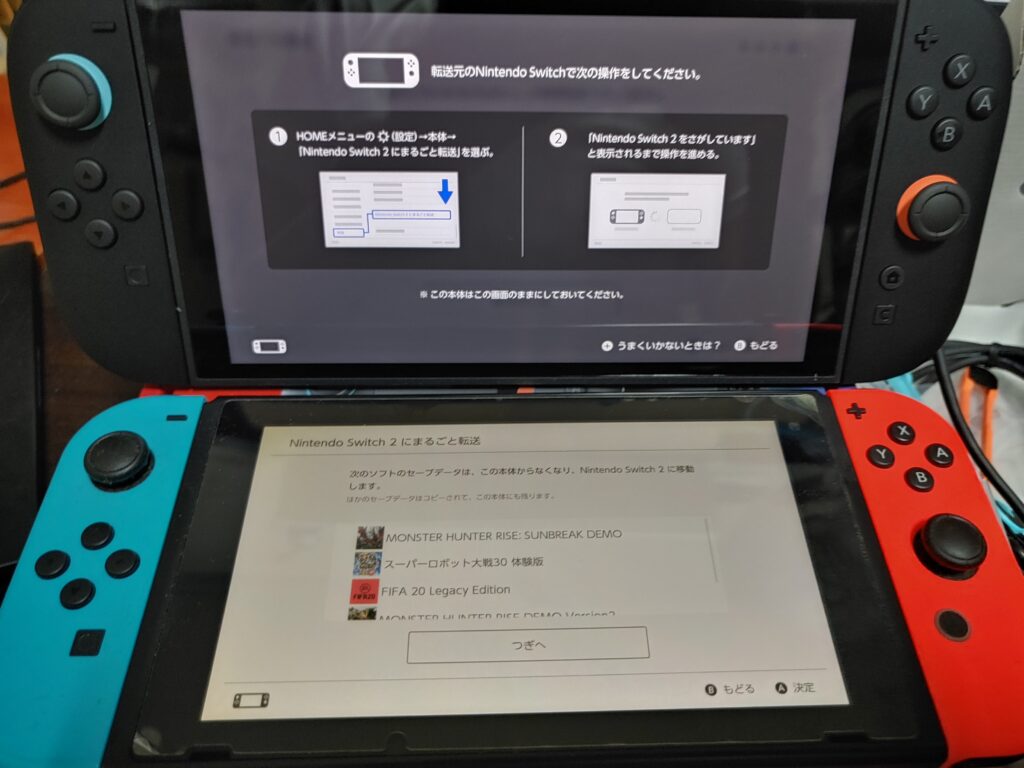
準備ができたら、Switch2で「データの受け取りをはじめる」をクリックすると、
まるごと転送が開始されます。
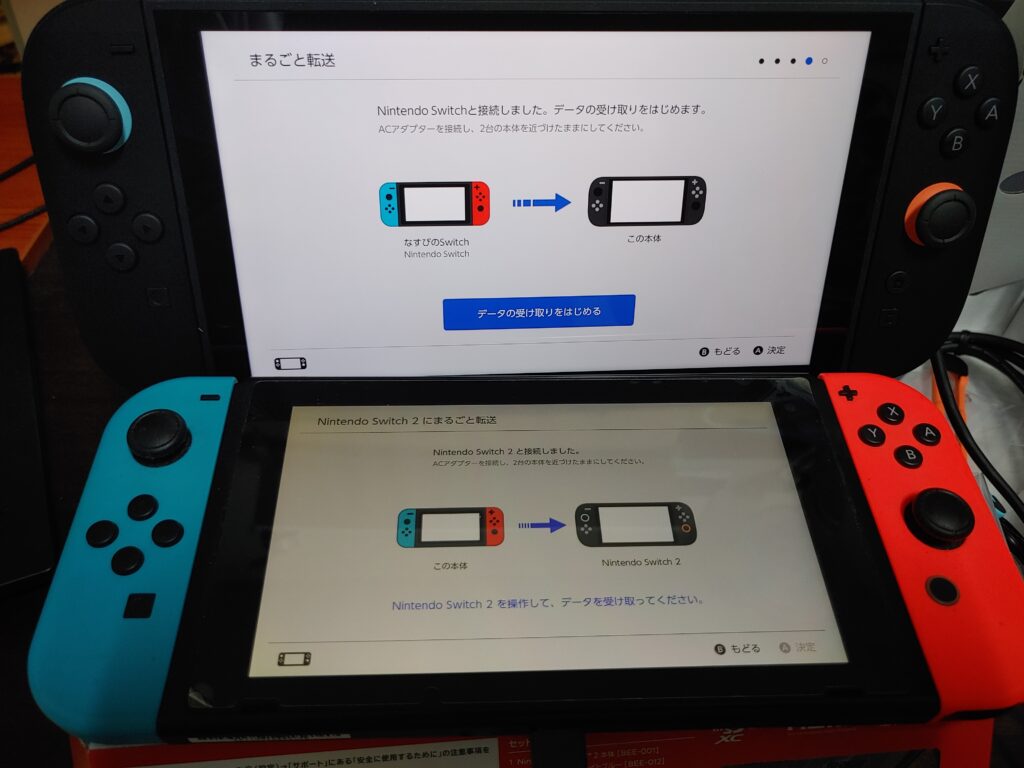
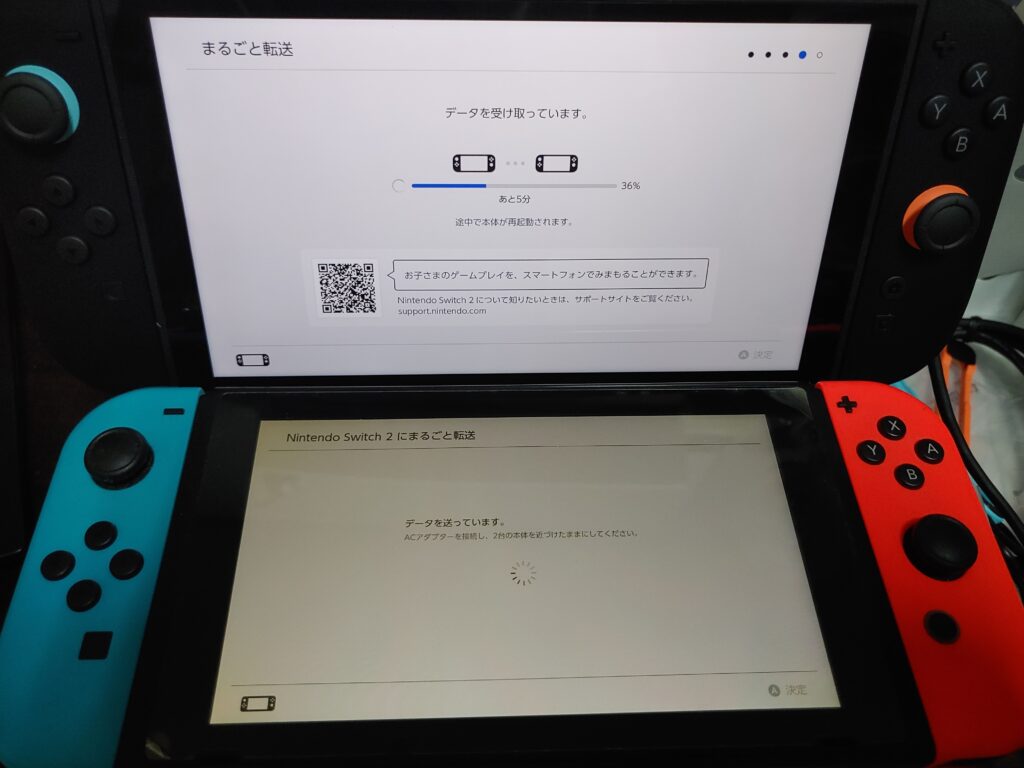
転送完了しました。
うちの環境では、10分ぐらいでした。
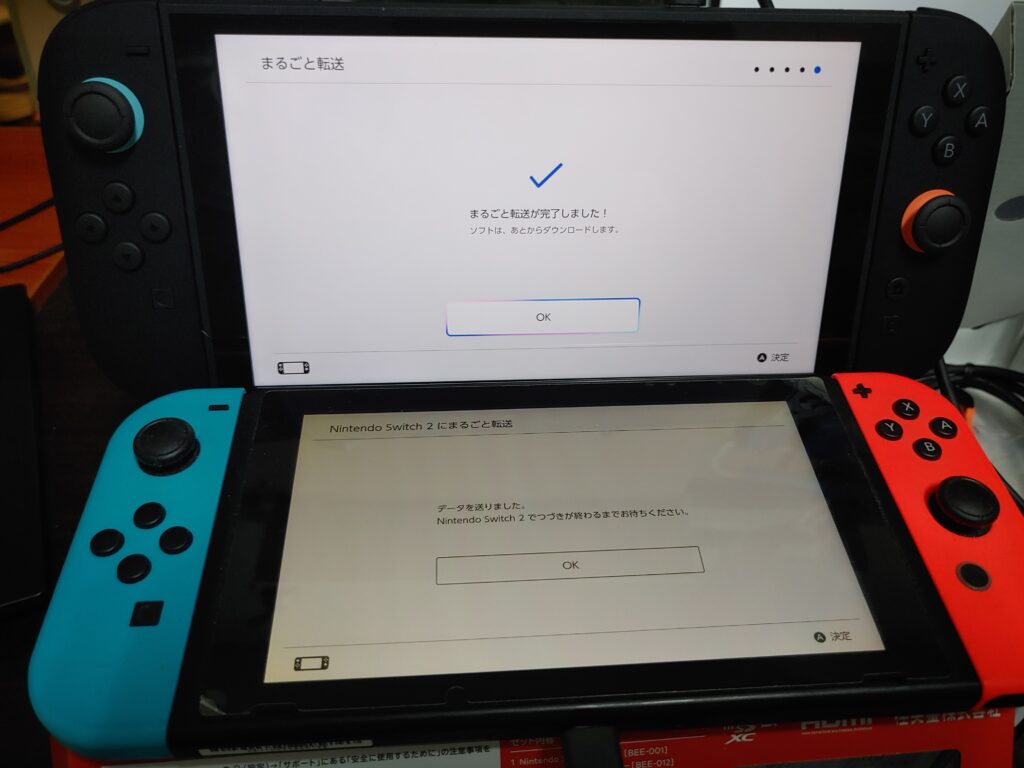
初期設定が完了しました
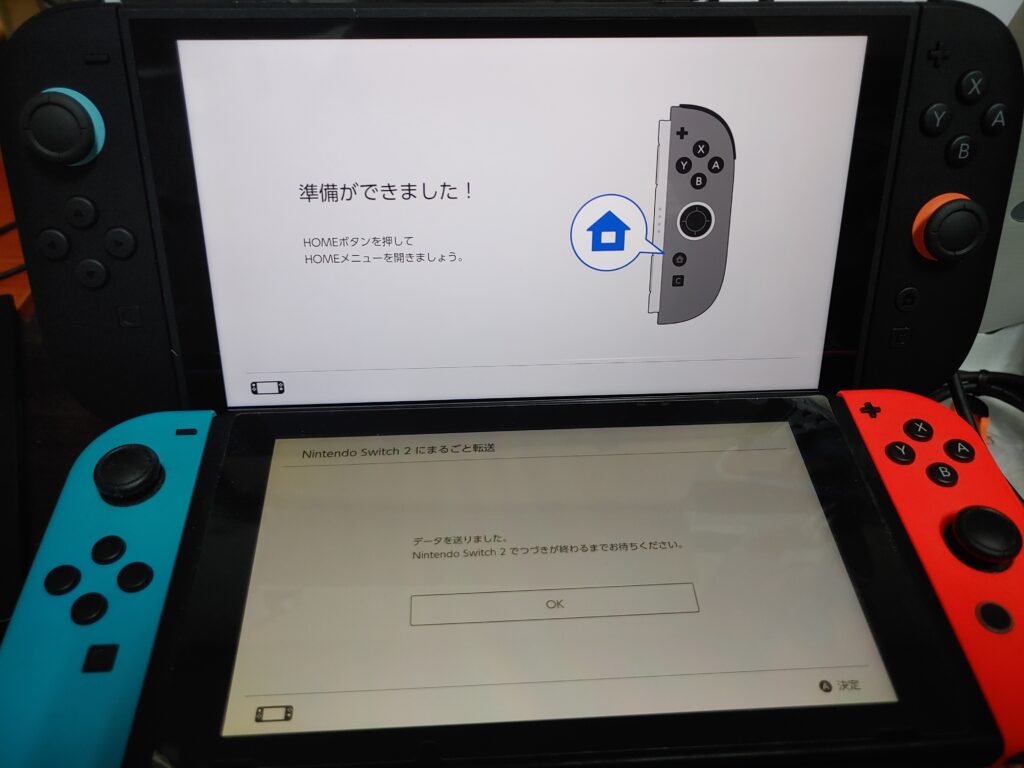
Switch 2の起動
Switch2が起動しました。

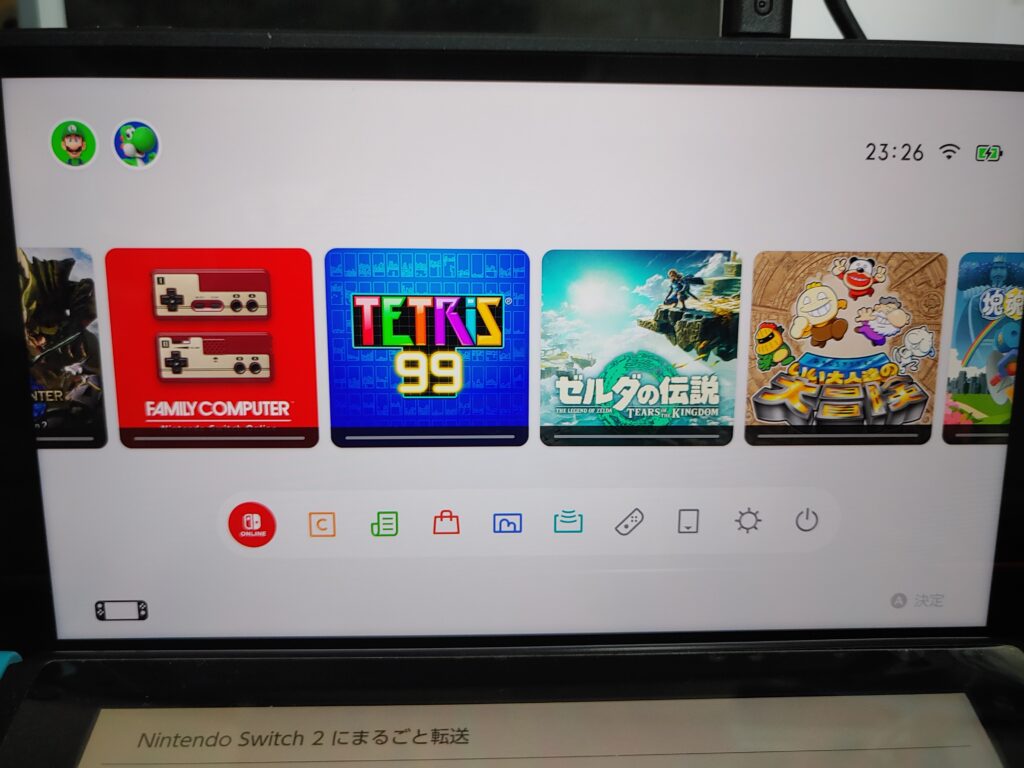
何のため、以下の設定だけしておきました。
- バッテリー残量の%表示
- バッテリーの充電を約90%で停止
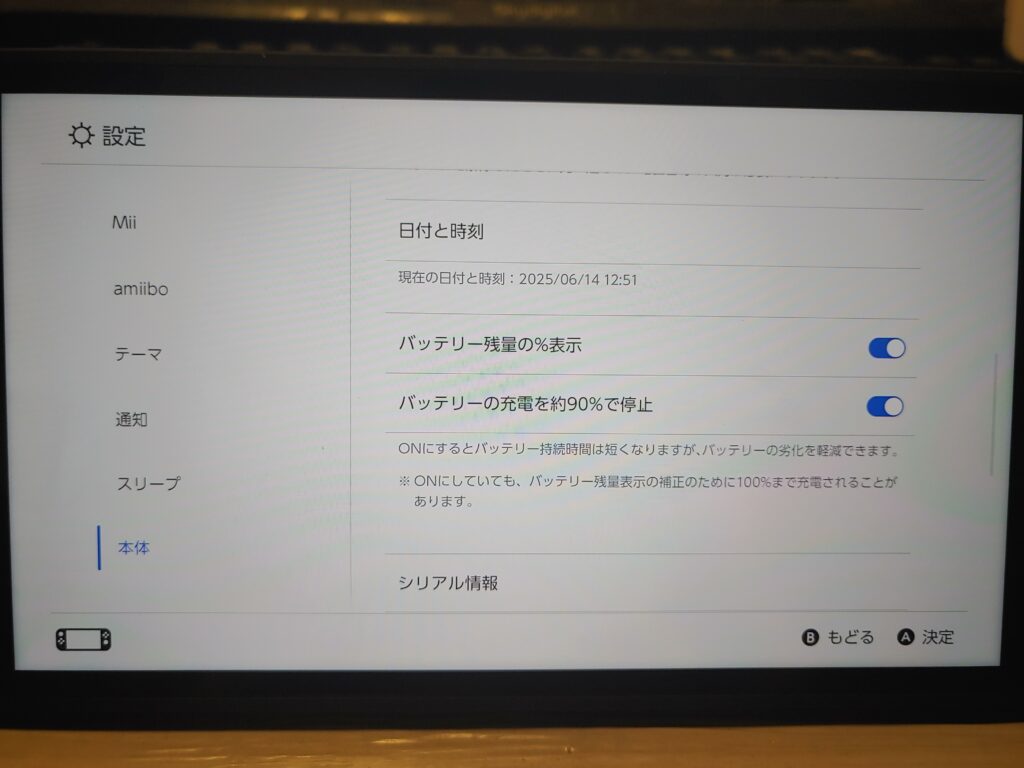
これで、Switch2の初期設定は完了です。
ダウンロードソフトについては、この後裏でダウンロードが走っています。
